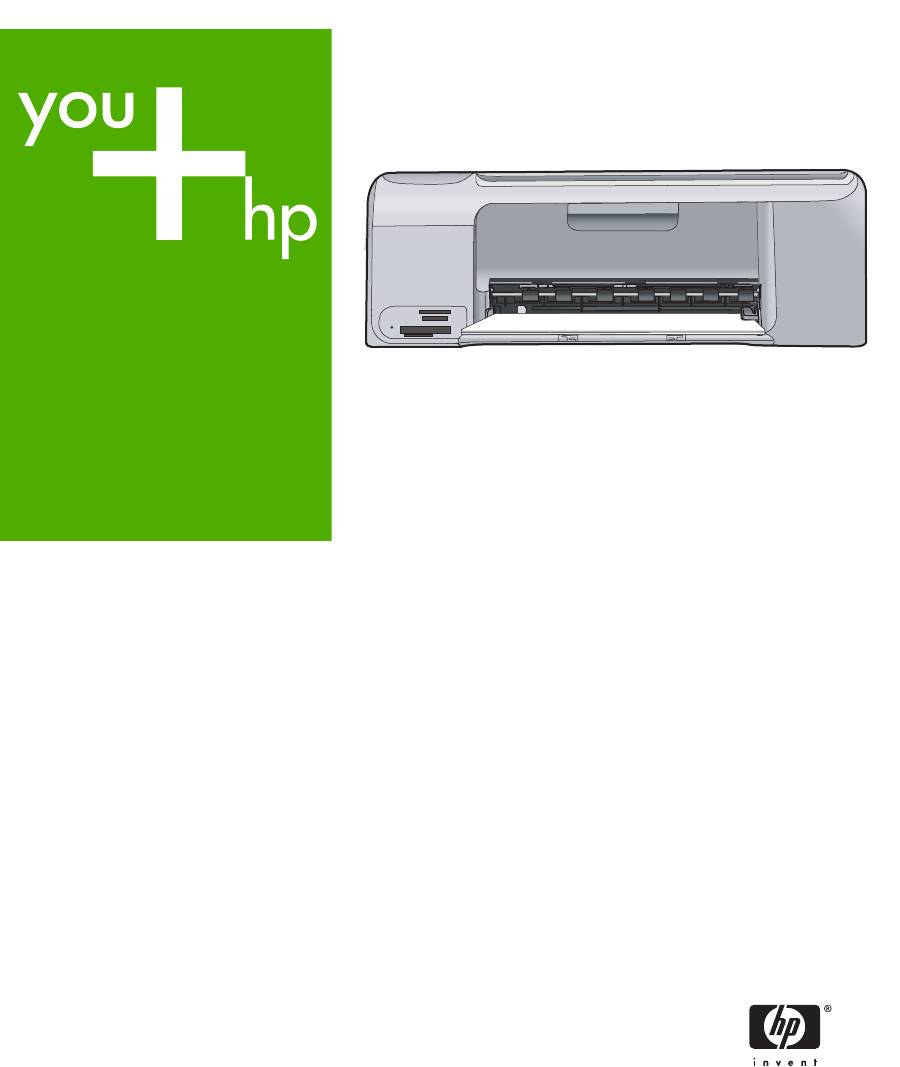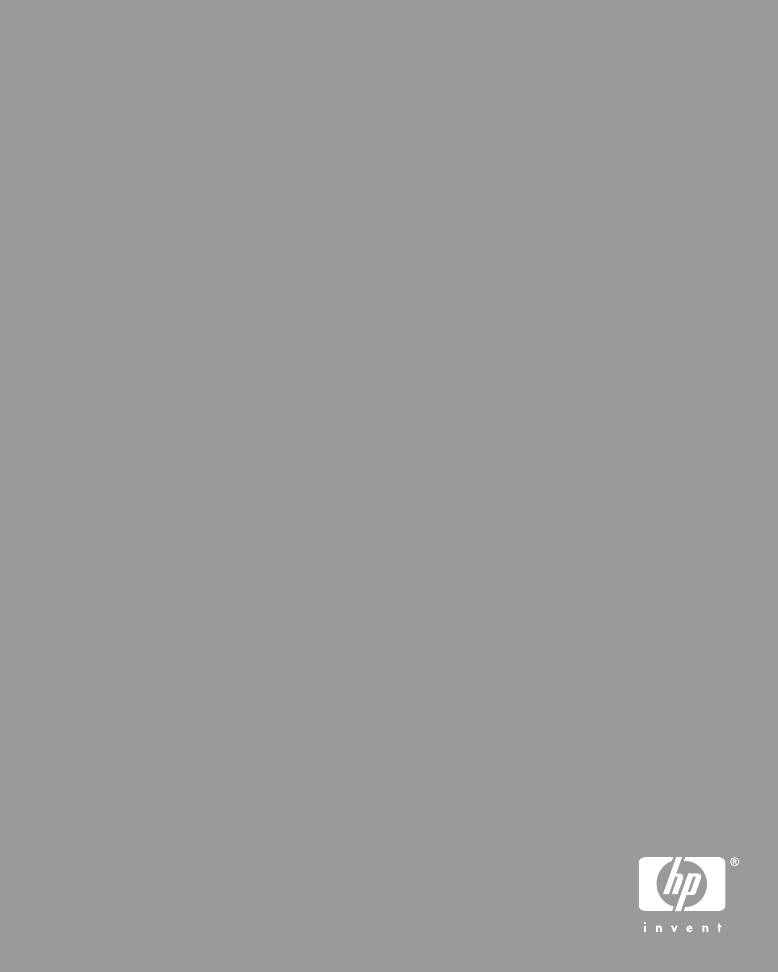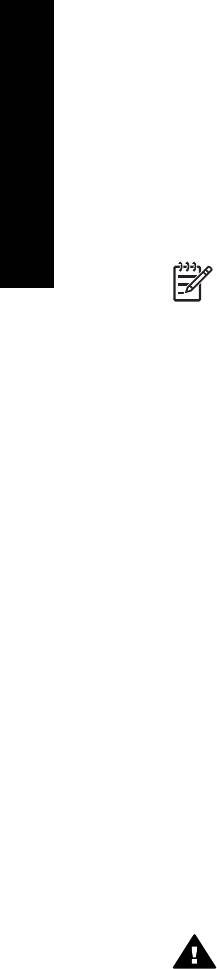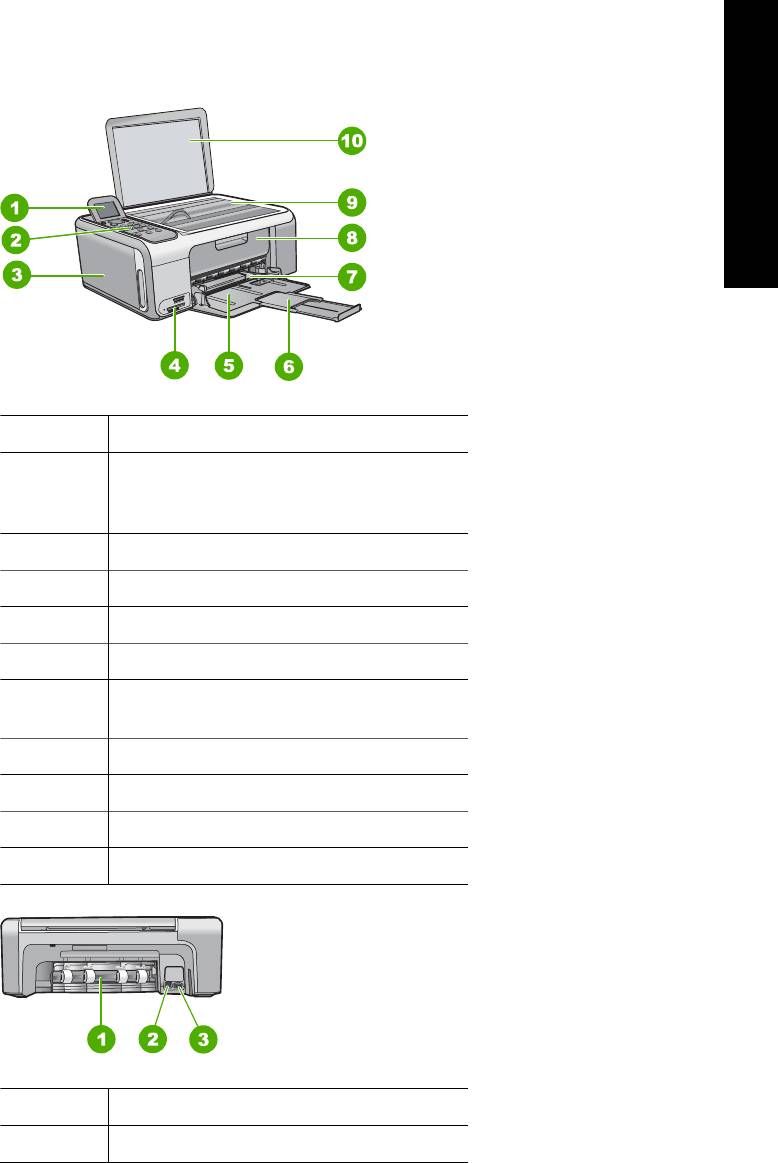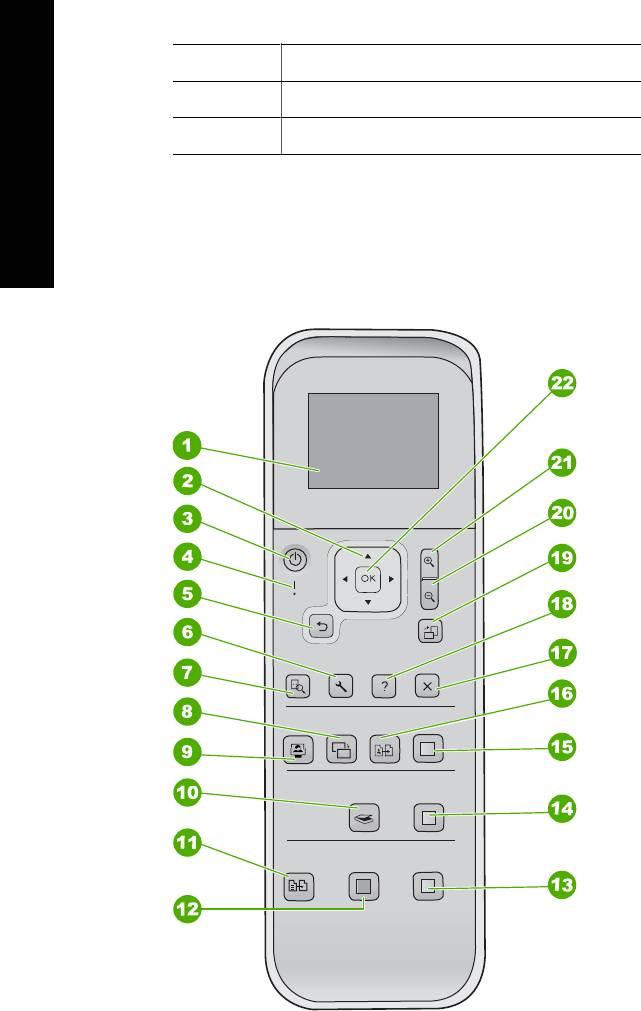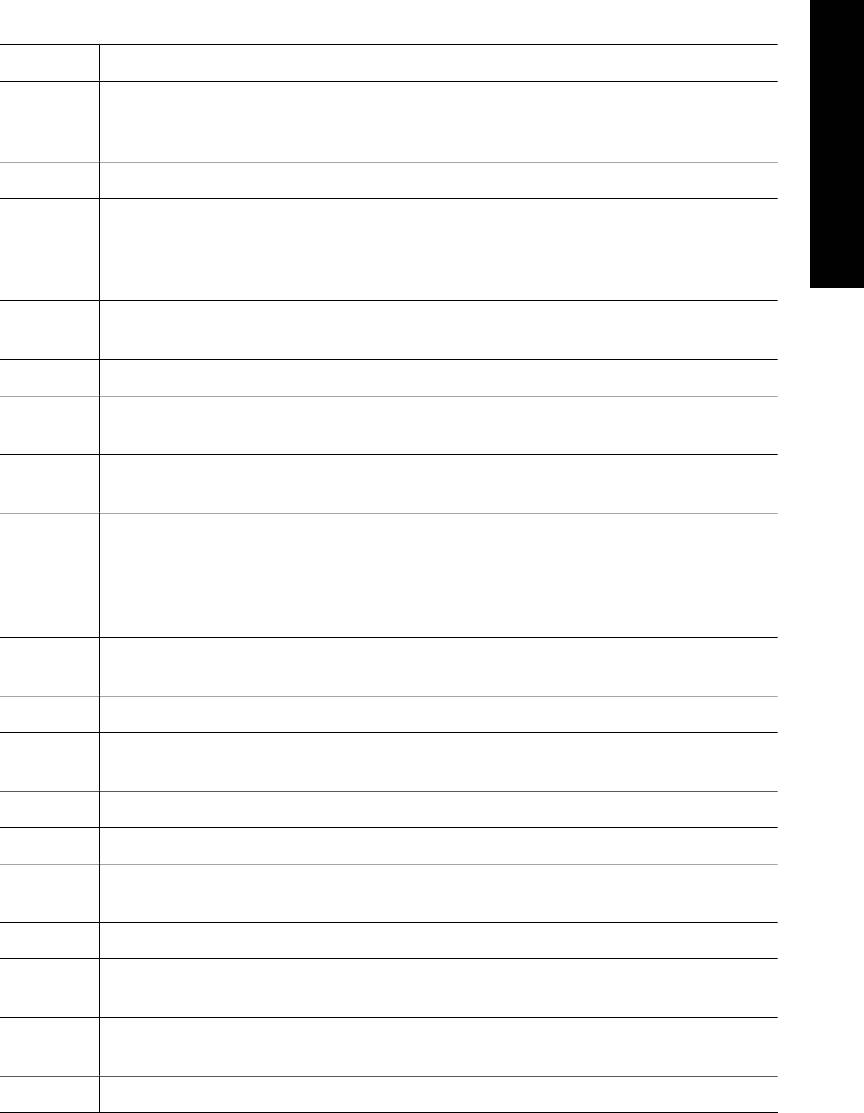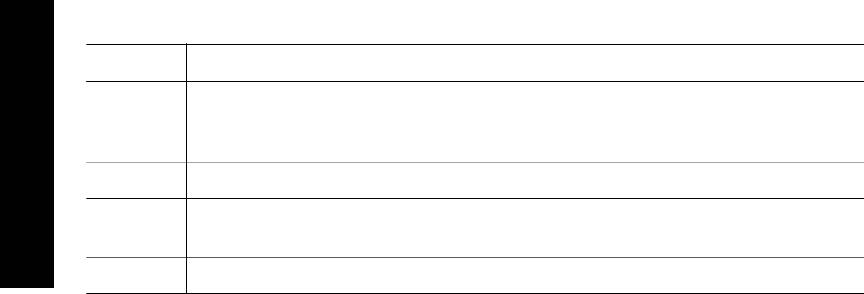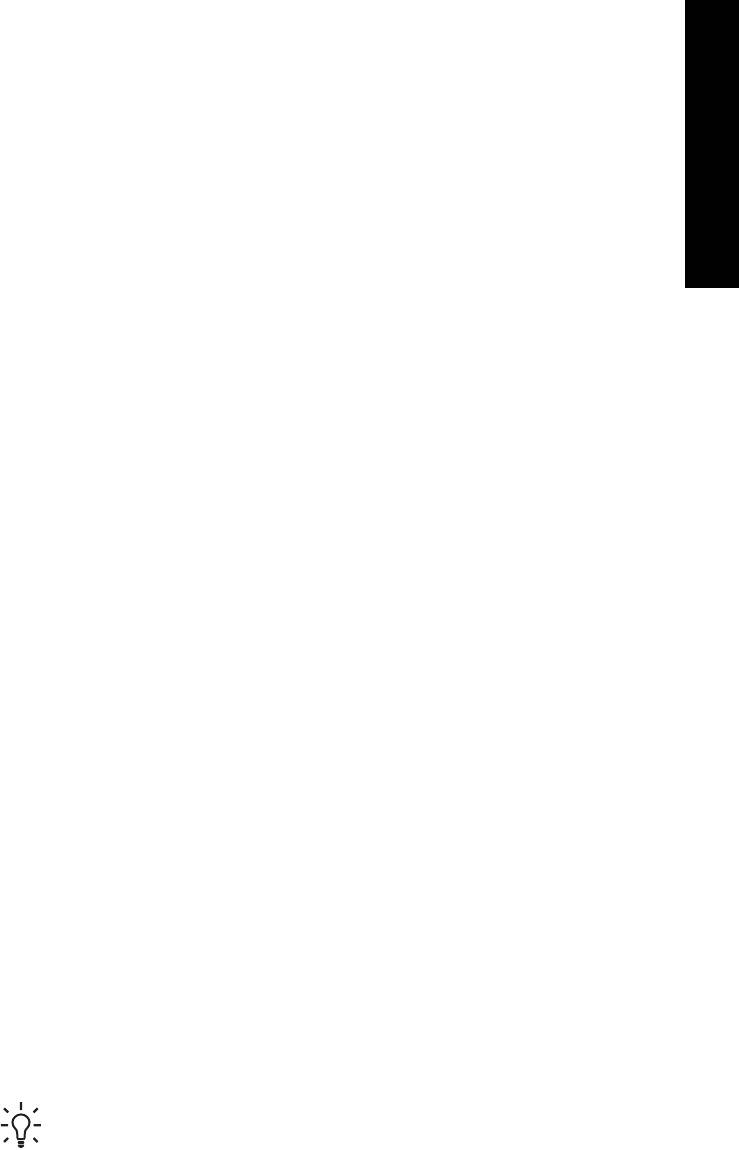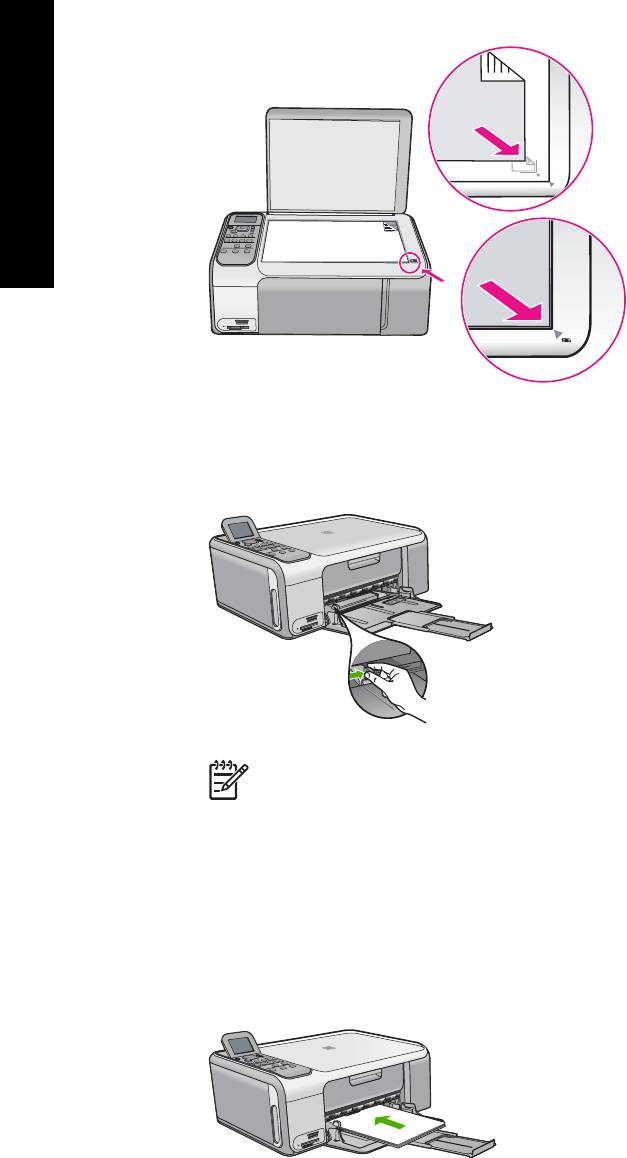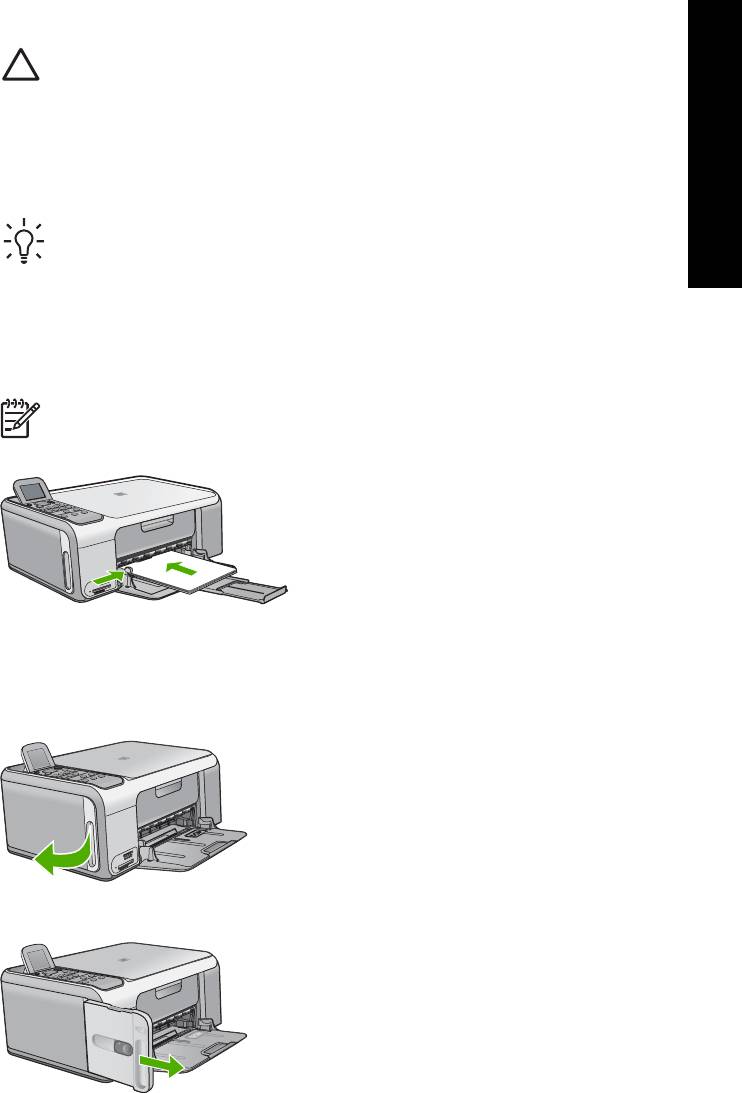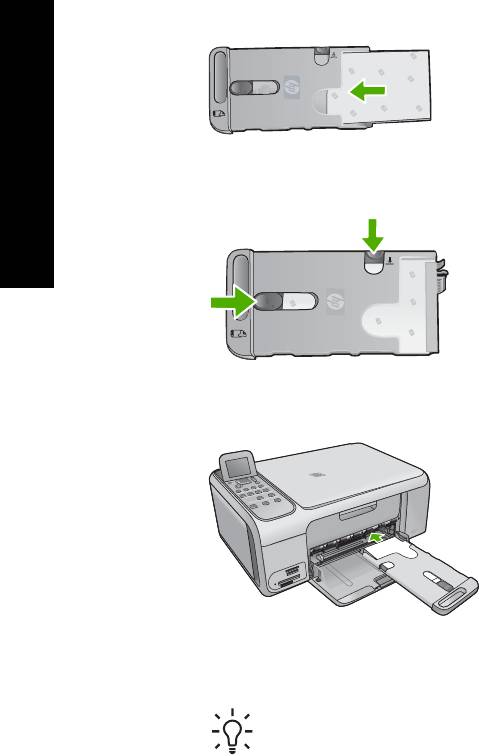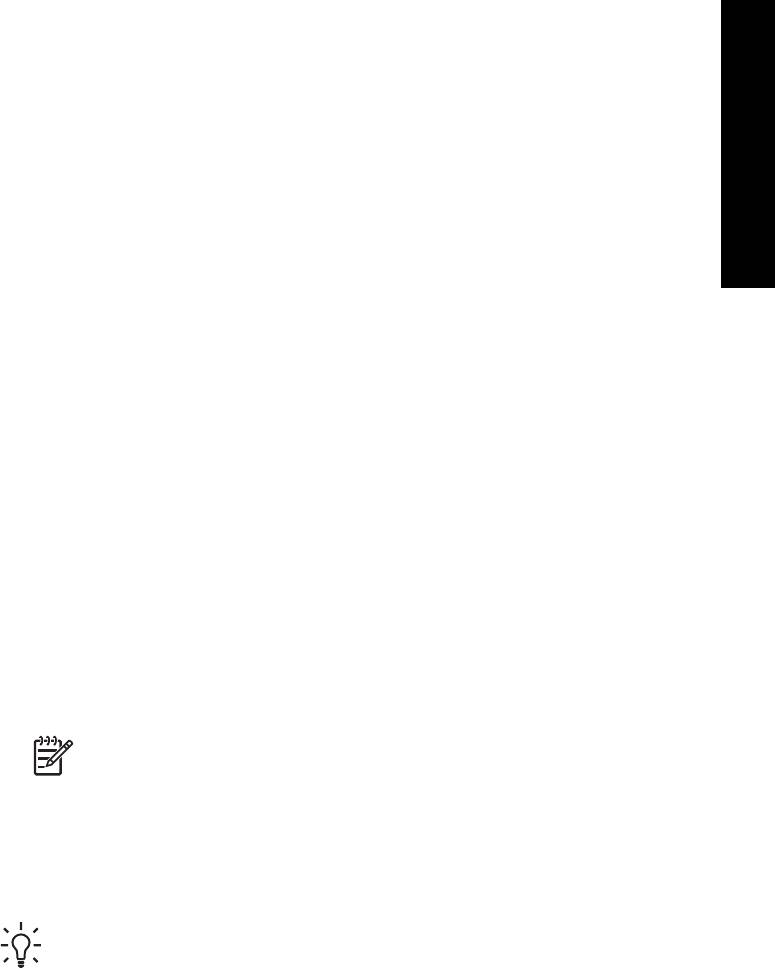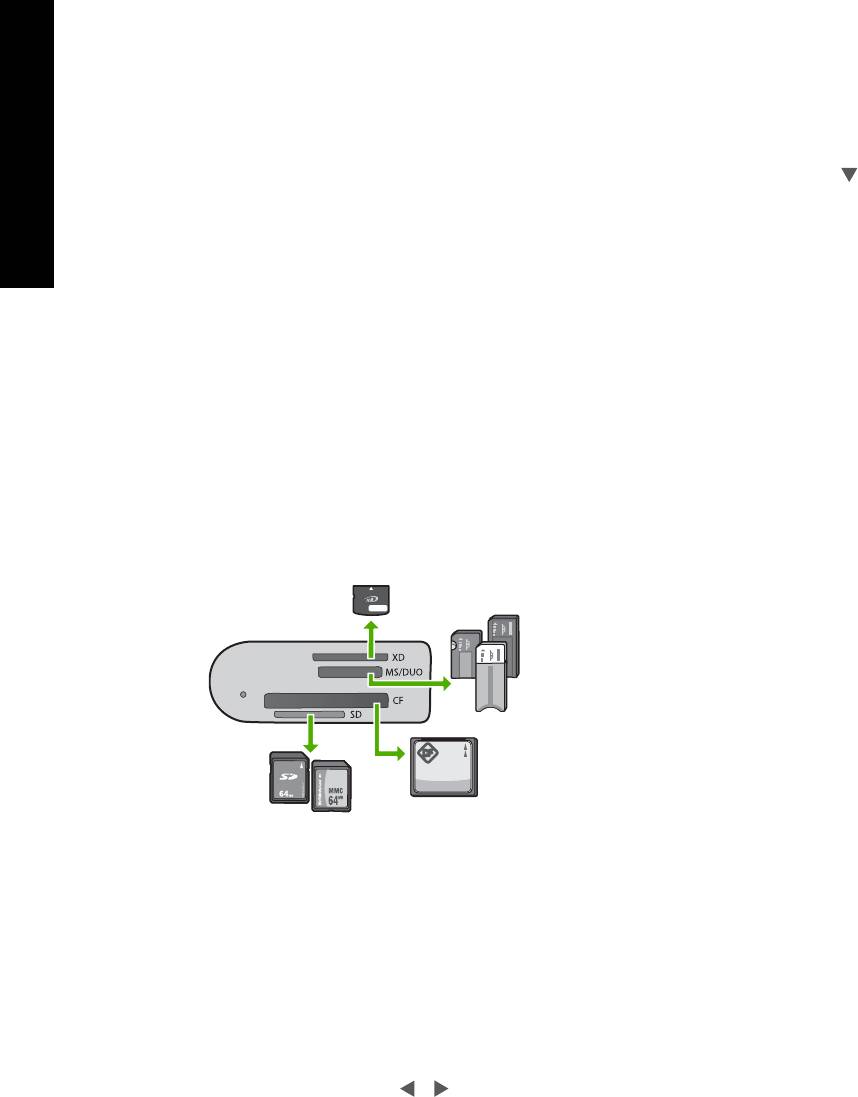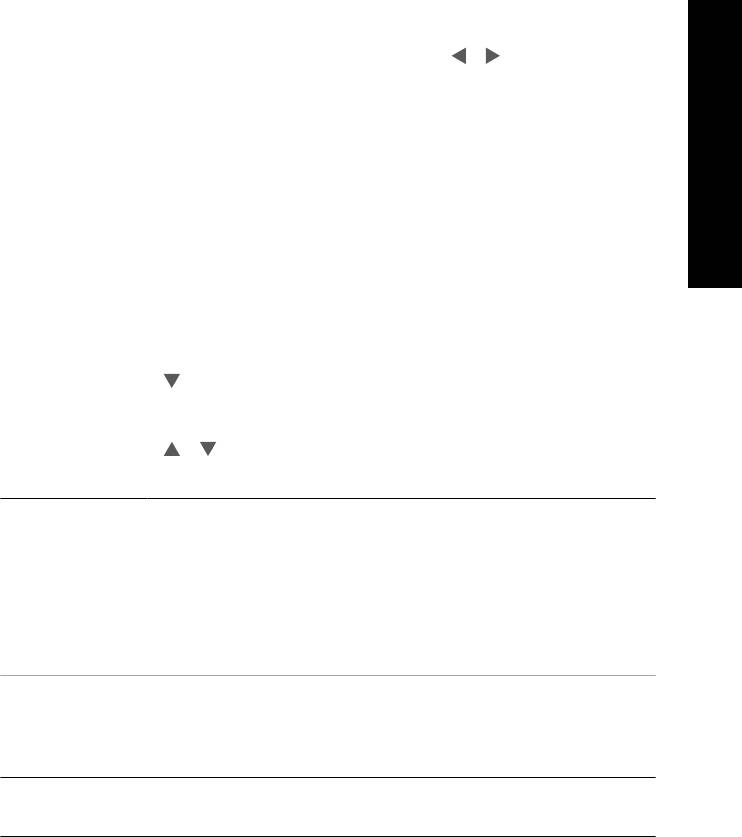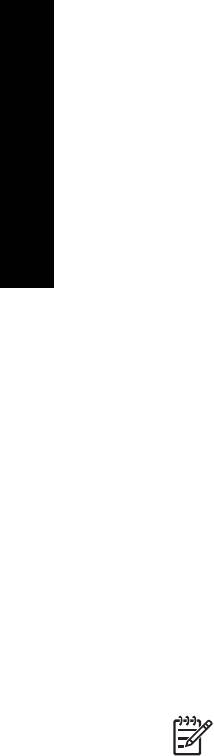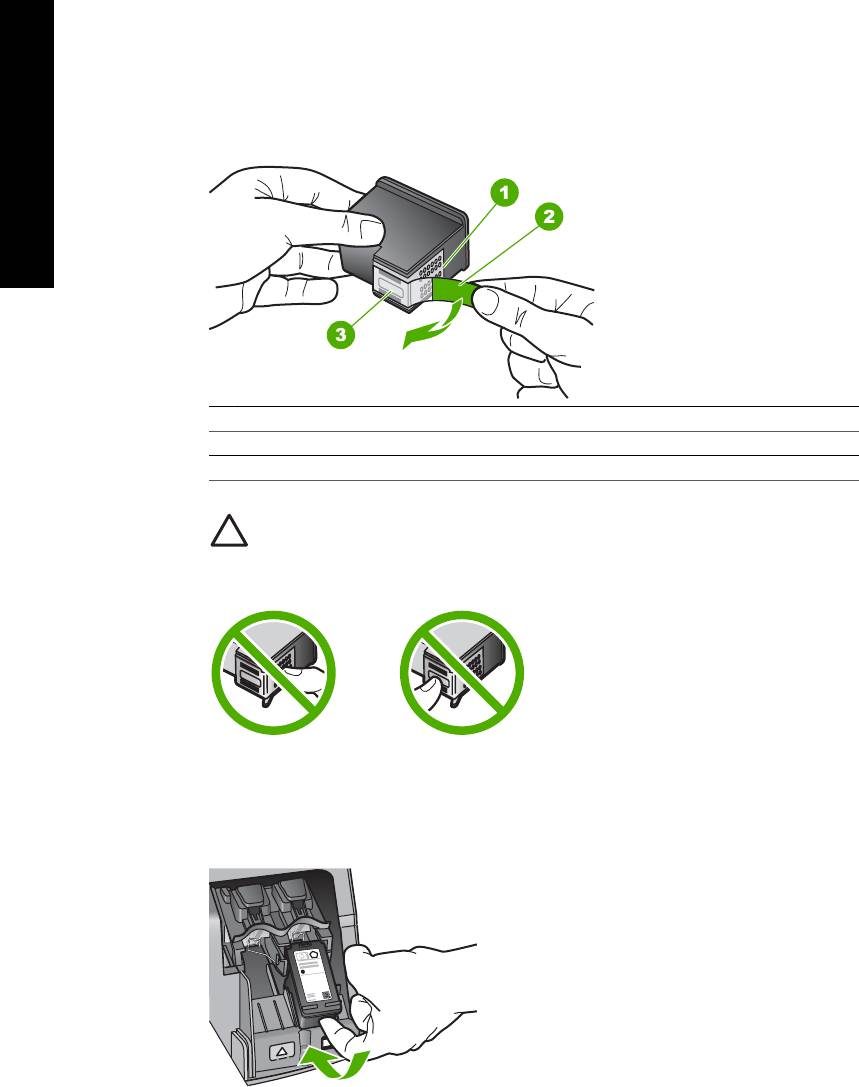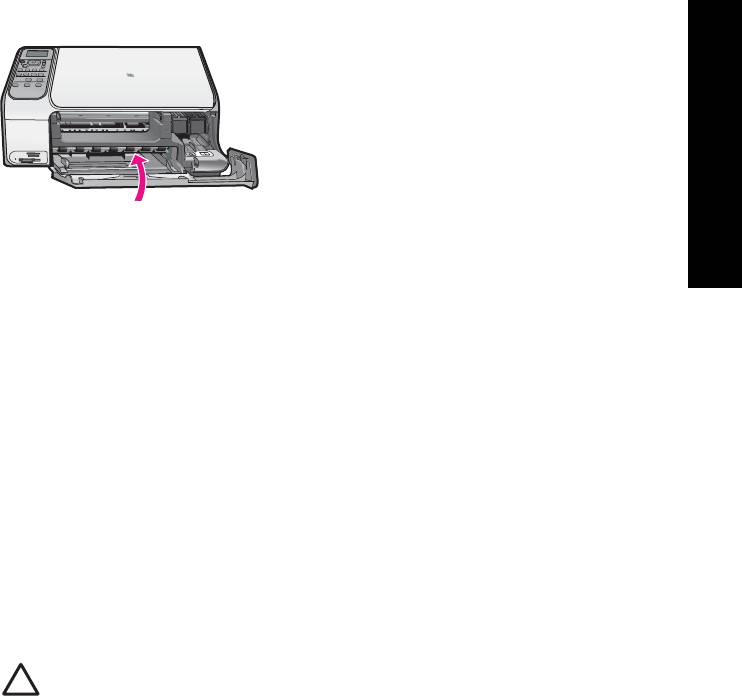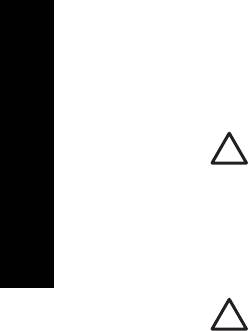Раздел: Офисная Техника
Тип: Струйное МФУ

Характеристики, спецификации
Макс. разреш. Ч/Б печати:
1200 т/д
Макс. разреш. фотопечати:
1200×4800 т/д
Макс. размер бумаги:
215×610 мм
Скорость печати текста до:
30 стр/мин
Полностраничная цв. печать до:
24 стр/мин
Скорость печати фото 10×15 до:
52 сек
Масштабирование:
50 — 400 %
Область сканирования:
210*297 мм
Оптическое разреш. сканера:
2400 т/д
Печать с цифр. носителей:
Да
Лоток для подачи бумаги:
до 100 листов
Нагрузка на принтер:
до 3000 стр/мес
Работа под Windows:
SE, ME, 2000, XP
Работа под Mac OS:
X 10.3 и выше
Интерфейс связи с ПК:
USB 1.1
Программное обеспечение:
в комплекте
Потребляемая мощность:
30 Вт
Габаритные размеры (В*Ш*Г):
17*44*57 см
Краткое описание:
Принтер; сканер; копир; 1200×4800 т/д
Инструкция к Струйному МФУ HP Photosmart C4183
HP Photosmart C4100 All-in—One series
Вводное руководство
Довідник з основних функцій
Вводное руководство
Русский
© 2006 Hewlett-Packard Development
Company, L.P.
Русский
Adobe® и эмблема Acrobat®
являются торговыми марками
корпорации Adobe Systems, Inc.
Windows®, Windows NT®, Windows
ME®, Windows XP® и Windows 2000®
являются зарегистрированными в
США торговыми марками
корпорации Microsoft.
Intel® и Pentium® являются
товарными знаками или
охраняемыми товарными знаками
корпорации Intel или ее филиалов в
США и других странах.
Energy Star® и логотип Energy
Star® являются
зарегистрированными торговыми
марками Управления по охране
окружающей среды США (U.S.
Environmental Protection Agency).
Номер публикации: Q8100-90275
Уведомления от компании
Hewlett-Packard
Приведенная в настоящем
документе информация может быть
изменена без уведомления.
С сохранением всех прав.
Воспроизведение, адаптация и
перевод настоящей документации
без предварительного письменного
разрешения компании Hewlett
Packard запрещены, за исключением
случаев, допускаемых
законодательством об авторском
праве.
Компания HP не дает никаких других
гарантий на продукты и услуги,
кроме явно указанных в условиях
гарантии, прилагаемых к таким
продуктам или услугам. Никакая
часть данного документа не может
рассматриваться как
дополнительные гарантийные
обязательства. Компания HP не
несет ответственности за
технические или редакторские
ошибки и упущения в данном
документе.
Содержание
Русский
1 Обзор аппарата HP All-in-One…………….…………………………..……………………….4
Описание аппарата HP All-in-One………..…………………………………………………….5
Функции панели управления…..……………..………………………………………….……….6
Используйте программное обеспечение HP Photosmart………………………………8
Источники дополнительной информации…….……………………….…………………….8
Доступ к интерактивной справочной системе………….………………………………….9
Загрузка оригиналов и бумаги……………………………………………………………………9
Предотвращение замятия бумаги…………………………………………………………….12
Получение копии……..…………..……………..…………..……………..……………….………13
Сканирование изображения…………………………………………………………………….13
Печать фотографий формата 10 х 15 см (4 х 6 дюймов)……………………………14
Печать из программного приложения…………………………….…………………………15
Замена картриджей…………………………………………………………………………………16
Чистка аппарата HP All-in-One………..…………….………………………..……………..…19
Чистка стекла экспонирования…………………………………………………………..19
Чистка подложки крышки…………………………………………………………………..19
2 Устранение неполадок и поддержка……………………………………………………..21
Удаление и повторная установка программного обеспечения……………………21
Устранение неполадок, возникающих при установке аппаратного
обеспечения.………………………..……………………….………………………………………..22
Устраните замятия бумаги…………………………..…………………………………………..25
Устранение неполадок с картриджами……………………………………………………..26
Прежде чем позвонить в службу технической поддержки HP…………………….27
3 Техническая информация…………………..…………………….…………………………..29
Требования к системе…………………………………………………….……………………….29
Характеристики бумаги.…………………………………………………………………………..29
Емкость лотка для бумаги………………………………………………………………...29
Форматы бумаги……………………………………………………………………………….29
Характеристики печати……………………………………………………………………………29
Характеристики копирования…………………………………………………..………………30
Характеристики сканирования..……………….…………………………..…………………..30
Физические характеристики………………….……………………..…………………………..30
Характеристики питания………………………………………………………………………….30
Характеристики окружающей среды…………………………………………………………30
Информация о шуме……………………………………………………………………………….30
Программа охраны окружающей среды…………….……………………….…………….31
Заявления о соответствии нормативным документам……………………………….31
Нормативный идентификационный номер модели……………………………..31
Гарантия……….…………………………….……………………..…………………………………..32
Вводное руководство 3
Обзор аппарата HP All-in-One
1
Аппарат HP All-in-One позволяет быстро и просто выполнять разнообразные
операции, например, копирование документов, сканирование документов или
Русский
печать фотографий с карты памяти. Ко многим функциям аппарата HP All-in-One
предусмотрен прямой доступ c панели управления без необходимости включения
компьютера.
Примечание. В данном руководстве описаны основные операции,
приведены сведения о поиске и устранении неполадок, а также сведения о
получении технической поддержки НР и заказе расходных материалов.
В интерактивной справочной системе подробно описаны все возможности
и функции аппарата, включая работу с программным обеспечением
HP Photosmart, которое входит в комплект поставки HP All-in-One.
Дополнительную информацию см. в параграфе Доступ к интерактивной
справочной системе на стр. 9.
Копирование
Аппарат HP All-in-One позволяет выполнять высококачественные цветные и черно—
белые копии на различных типах бумаги, включая прозрачные пленки. При этом
можно увеличить или уменьшить размер оригинала, чтобы он помещался на
бумаге определенного формата, настроить затемнение копии, а также
использовать специальные функции для печати высококачественных копий
фотографий, в том числе без полей.
Сканирование
Сканирование — это процесс преобразования текста и рисунков в электронный
формат для использования на компьютере. На аппарате HP All-in-One можно
сканировать различные материалы (фотографии, журнальные статьи и текстовые
документы).
Печать фотографий
Аппарат HP All-in-One оборудован гнездами для карт памяти. Для печати и
редактирования фотографий не требуется копировать их на компьютер:
достаточно просто поместить карту памяти в соответствующее гнездо. Кроме того,
при подключении аппарата HP All-in-One к компьютеру с помощью кабеля USB
можно скопировать фотографии на компьютер с тем, чтобы выполнять печать,
редактирование или распространение фотографий с персонального компьютера.
Осторожно Не допускается установка двух и более карт памяти
одновременно. При одновременной установке двух и более карт памяти
возможна потеря данных.
Печать с компьютера
Аппарат HP All-in-One может использоваться с любым программным приложением,
поддерживающим функцию печати. Можно выполнять печать таких проектов, как
изображения без полей, информационные бюллетени, поздравительные
открытки, переводные картинки и плакаты.
4 HP Photosmart C4100 All-in-One series
Описание аппарата HP All-in-One
Русский
Цифра Описание
1 Цветной графический дисплей панели
управления (также называется просто
дисплеем)
2 Панель управления
3 Кассета для фотобумаги
4 Гнезда для карт памяти
5 Входной лоток
6 Раскладная часть лотка для бумаги
(также называется раскладным лотком)
7 Направляющая ширины бумаги
8 Дверца доступа к картриджам
9 Стекло
10 Подложка крышки
Цифра Описание
1 Задняя дверца
Вводное руководство 5
Глава 1
(продолж.)
Цифра Описание
2 Порт USB на задней панели
1
3 Подключение питания
Русский
1 Используйте только вместе с блоком питания, поставляемым НР.
Функции панели управления
Приведенная ниже схема и связанная с ней таблица предоставляют краткую
справку относительно функций панели управления аппарата HP All-in-One.
6 HP Photosmart C4100 All-in-One series
Номер Название и описание
1 Цветной графический дисплей (также называется дисплеем). Просмотр
Русский
меню, фотографий и сообщений. Для удобства просмотра дисплей можно
поднимать и поворачивать.
2 Координатный планшет. Переход по параметрам меню.
3 Кнопка Вкл. Включение или выключение аппарата HP All-in-One. Когда
питание HP All-in-One выключено, аппарат по—прежнему потребляет
небольшое количество энергии. Для полного отключения питания выключите
аппарат HP All-in-One, а затем отсоедините кабель питания от сети.
4 Индикатор Внимание. Сигнализирует о возникновении проблемы. Более
подробная информация отображается на дисплее.
5 Кнопка Назад Возврат на предыдущий экран.
6 Настройка. Доступ к системе меню для распечатки отчетов и выполнения
операций по обслуживанию.
7 Предварительный просмотр. Предварительный просмотр задания на
сканирование, копирование или обработку фотографии.
8 Коррекция фотографий. Корректировка фотографии для просмотра или
печати. Функции редактирования включают: цветовые эффекты, яркость
фотографии, рамки и устранение эффекта красных глаз. Кнопка позволяет
включать и выключать функции коррекции фотографии. По умолчанию
режим Коррекция фотографий включен.
9 Photosmart Express. Запуск меню Photosmart Express для печати
фотографий, редактирования фотографий и обмена фотографиями.
10 Меню Сканиров. Доступ к меню «Сканирование«.
11 Меню Копирование. Выбор параметров копирования, например количества
копий, формата и типа бумаги.
12 Запуск копирования, Ч/Б. Запуск черно—белого копирования.
13 Запуск копирования, Цвет. Запуск цветного копирования.
14 Запуск сканирования. Зпуск задания на сканирование и передача его в
выбранное место назначения с помощью кнопки Меню Сканиров.
15 Печать фото. Цветная печать всех выбранных изображений.
16 Отпечатки. Сканирование оригинала, расположенного на стекле сканера, и
запуск меню Photosmart Express.
17 Отмена. Остановка текущей операции, выход из меню или завершение
настройки параметра.
18 Справка. На дисплее отображается меню Справка.
Вводное руководство 7
Глава 1
(продолж.)
Номер Название и описание
19 Поворот. Поворот фотографии, отображаемой в текущий момент на дисплее,
на 90 градусов. При каждом последующем нажатии фотография
поворачивается на 90 градусов.
Русский
20 Уменьшение. Уменьшение фотографии на дисплее.
21 Увеличение. Увеличение изображения на дисплее. Эту кнопку можно также
использовать для настройки рамки обрезки при печати.
22 OK Выбор меню, параметра или значения на дисплее.
Используйте программное обеспечение HP Photosmart
Программное обеспечение HP Photosmart позволяет обратиться к некоторым
функциям, недоступным из панели управления. Программное обеспечение
HP Photosmart позволяет быстро и эффективно выполнять печать фотографий или
заказывать отпечатки в Интернете. Кроме того, программное обеспечение
HP Photosmart обеспечивает выполнение базовых операций, например,
сохранение фотографий, их просмотр и обмен фотографиями с близкими и
друзьями.
Дополнительная информация об использовании программного обеспечения
HP Photosmart приведена в Справочная система программного обеспечения
HP Photosmart.
Источники дополнительной информации
Информация об установке и использовании аппарата HP All-in-One доступна во
многих источниках, как печатных, так и экранных.
● Руководство по установке
В Руководстве по установке содержатся инструкции по установке аппарата
HP All-in-One и установке программного обеспечения. Следуйте порядку
действий, указанному в руководстве по установке
Если во время установки возникли вопросы, см. «Устранение неполадок» в
последнем разделе Руководства по установке или главу Устранение
неполадок и поддержка на стр. 21 в этом руководстве.
● Обзор программного обеспечения HP Photosmart (Windows)
Обзор программного обеспечения HP Photosmart – это забавный
интерактивный способ получить краткий обзор программного обеспечения,
входящего в комплект поставки HP All-in-One. Он позволяет узнать, как
программное обеспечение, установленное вместе с аппаратом HP All-in-
One, может помочь при редактировании, упорядочивании и печати
фотографий.
● Экранная справка
Экранная справка предоставляет подробные инструкции по функциям
аппарата HP All-in-One, которые не описаны в настоящем руководстве
пользователя, в том числе по функциям, доступным только при использовании
программного обеспечения, установленного вместе с аппаратом HP All-in-One.
8 HP Photosmart C4100 All-in-One series
Дополнительную информацию см. в разделе Доступ к интерактивной
справочной системе на стр. 9.
● Файл Readme
Русский
В файле Readme содержится самая последняя информация, которая может
отсутствовать в других публикациях. Для доступа к файлу Readme необходимо
установить программное обеспечение.
● www.hp.com/support
При наличии доступа к сети Интернет справку и техническую поддержку можно
получить на веб—узле HP. На этом веб—узле имеется информация о
технической поддержке, драйверах, расходных материалах и о порядке
оформления заказов.
Доступ к интерактивной справочной системе
В настоящем руководстве приведены примеры доступных функций, необходимых
для начала работы с HP All-in-One. Изучите интерактивную справку, входящую в
комплект поставки устройства, для получения сведений по всем функциям,
которые поддерживаются HP All-in-One.
Получение доступа к компоненту Справочная система программного
обеспечения HP Photosmart на компьютере под управлением Windows
1. В Центр решений HP щелкните на вкладке для HP All-in-One.
2. В области Поддержка устройства щелкните Экранное руководство или
Устранение неполадок.
– При выборе Экранное руководство появляется всплывающее меню.
Можно выбрать отображение начальной страницы всей справочной
системы или сразу перейти к справке по HP All-in-One.
– При выборе элемента Устранение неполадок откроется страница
Устранение неполадок и поддержка.
Для получения доступа к компоненту HP Photosmart Mac Help (Справка HP
Photosmart Mac)
➔
В меню Help (Справка) в HP Photosmart Studio выберите HP Photosmart Mac
Help (Справка HP Photosmart Mac).
Появится меню HP Photosmart Mac Help (Справка HP Photosmart Mac).
Загрузка оригиналов и бумаги
Можно копировать или сканировать оригиналы размера от letter до A4, поместив
их на стекло.
Загрузка оригинала на стекло
1. Поднимите крышку аппарата HP All-in-One.
2. Загрузите оригинал на стекло экспонирования отпечатанной стороной вниз в
правом переднем углу.
Совет При загрузке оригинала обращайте внимание на указатели
вдоль края стекла экспонирования.
Вводное руководство 9
Глава 1
Русский
3. Закройте крышку.
Загрузка полноразмерной бумаги
1. Выдвиньте направляющую ширины бумаги в крайнее положение.
Примечание. При использовании бумаги формата Letter, A4 или
меньших форматов проверьте, что полностью открыта раскладная
часть лотка.
2. Выровняйте края стопки бумаги на ровной поверхности, затем выполните
следующие действия:
– убедитесь, что на бумаге нет разрывов, смятия, скручивания и сгибания
краев;
– убедитесь, что вся бумага в стопке одинакового размера и типа.
3. Загрузите стопку бумаги во входной лоток коротким краем вперед и стороной
для печати вниз. Пододвиньте стопку бумаги вперед до конца.
10 HP Photosmart C4100 All-in-One series
Внимание Перед загрузкой бумаги во входной лоток убедитесь, что
аппарат HP All-in-One находится в режиме ожидания (звуковые сигналы
отсутствуют). Если аппарат HP All-in-One выполняет обслуживание
Русский
картриджей или любое другое задание, ограничитель бумаги внутри
аппарата может сдвигаться со своего места. Поэтому бумага может
быть вставлена слишком глубоко — аппарат HP All-in-One может
выдавать пустые листы.
Совет При использовании фирменных бланков загружайте их
верхним краем вперед, стороной для печати вниз.
4. Пододвиньте направляющую ширины бумаги вплотную к краю стопки бумаги.
Не перегружайте входной лоток; убедитесь, что стопка бумаги свободно
помещается во входном лотке, не превышая высоты направляющей ширины
бумаги.
Примечание. При использовании бумаги формата Legal оставьте
раскладной лоток закрытым.
Загрузка фотобумаги формата 10 x 15 см в кассету для фотобумаги.
1. Извлеките всю бумагу из входного лотка.
2. Извлеките кассету для фотобумаги с помощью желобков.
3. Потяните кассету для фотобумаги к себе.
4. Загрузите в кассету для фотобумаги до 20 листов бумаги лицевой стороной
вниз.
Вводное руководство 11
Глава 1
5. Отрегулируйте направляющие длины и ширины бумаги кассеты для
Русский
фотобумаги в соответствии с форматом загруженной бумаги.
6. Выровняйте кассету для фотобумаги с правым краем входного лотка и
задвигайте ее в принтер до упора.
7. Раскройте раскладной лоток для приема распечатанных фотографий.
8. По окончании печати извлеките кассету для фотобумаги и поместите ее в
область хранения кассеты в левой части аппарата HP All-in-One.
Совет В течение перерывов между печатью фотографий можно
хранить фотобумагу в специальной кассете для фотобумаги. Это
позволяет предотвратить появление разрывов, трещин, изогнутых или
замятых краев.
Предотвращение замятия бумаги
Для предотвращения замятий бумаги следуйте следующим рекомендациям.
●Чаще извлекайте распечатанные страницы из выходного лотка.
●Для предотвращения скручивания и сгибания краев бумаги храните всю
неиспользуемую бумагу в горизонтальном положении в запечатываемом
пакете.
●Убедитесь в том, что бумага, загруженная во входной лоток, не имеет изгибов,
загнутых краев и разрывов.
●Не загружайте во входной лоток одновременно бумагу разных типов и
форматов; вся бумага в стопке во входном лотке должна быть одинакового
размера и типа.
● Отрегулируйте направляющую ширины бумаги во входном лотке таким
образом, чтобы она была аккуратно установлена вплотную к бумаге.
12 HP Photosmart C4100 All-in-One series
Убедитесь, что направляющая ширины бумаги не сгибает бумагу во входном
лотке.
●Не прилагайте излишних усилий при загрузке бумаги во входной лоток.
Русский
● Используйте типы бумаги, рекомендуемые для аппарата HP All-in-One.
Получение копии
Для получения качественных копий можно использовать панель управления.
Получение копии с помощью панели управления
1. Убедитесь, что во входной лоток загружена бумага.
2. Загрузите оригинал на стекло экспонирования отпечатанной стороной вниз в
правом переднем углу.
3. Для начала копирования нажмите Запуск копирования, Ч/Б или Запуск
копирования, Цвет.
Сканирование изображения
Сканирование можно выполнять с компьютера или с аппарата HP All-in-One. В этом
разделе приведено описание процедуры сканирования с помощью кнопок на
панели управления аппарата HP All-in-One.
Для использования функций сканирования аппарат HP All-in-One и компьютер
должны быть соединены и включены в сеть. Перед сканированием также
необходимо установить и запустить на компьютере программное обеспечение
HP Photosmart (Windows) или HP Photosmart Mac (Mac).
●Чтобы проверить, запущено ли программное обеспечение на компьютере с
системой Windows, попробуйте найти значок Контроль цифровой обработки
изображений HP в области уведомлений в правом нижнем углу экрана рядом
с часами.
Примечание. Если закрыть приложение Контроль цифровой
обработки изображений HP на панели задач Windows, некоторые
функции сканирования HP All-in-One могут стать недоступны.
Возможность использования полного набора функций появится после
повторного запуска программного обеспечения HP Photosmart или
перезагрузки компьютера.
●На компьютерах Macintosh программное обеспечение запущено всегда.
Совет Для сканирования изображений, включая панорамные
изображения, можно использовать программы HP Photosmart (Windows)
или HP Photosmart Mac (Mac). С помощью данных программ можно
редактировать и печатать отсканированные изображения, а также
обмениваться ими. Дополнительную информацию см. в экранной справке,
поставляемой с аппаратом HP All-in-One.
Вводное руководство 13
Глава 1
Сканирование оригинала с сохранением на компьютере
1. Загрузите оригинал на стекло экспонирования отпечатанной стороной вниз в
правом переднем углу.
2. Нажмите Запуск сканирования.
3. Кнопкой OK выберите приложение по умолчанию для передачи в него
Русский
отсканированного изображения или выберите другое приложение кнопкой
,
затем нажмите кнопку OK.
После предварительного сканирования изображения выполните
необходимые изменения.
4. Выполнив все необходимые изменения в окне предварительного просмотра,
нажмите Принять.
Печать фотографий формата 10 х 15 см (4 х 6 дюймов)
Аппарат позволяет выбирать отдельные фотографии на карте памяти для печати
на формате 10 x 15 см
Печать одной или нескольких фотографий формата 10 x 15 см
1. Вставьте карту памяти в соответствующее гнездо аппарата HP All-in-One.
Аппарат HP All-in-One поддерживает перечисленные ниже карты памяти.
Карта памяти каждого типа может быть вставлена только в соответствующее
карте гнездо.
– Верхнее гнездо: xD-Picture Card
– Второе сверху гнездо: Memory Stick, Magic Gate Memory Stick, Memory
Stick Duo (со специальным адаптером), Memory Stick Pro
– Третье сверху гнездо: CompactFlash (I, II)
– Нижнее гнездо: Secure Digital, MultiMediaCard (MMC), Secure MultiMedia
Card
2. Нажмите OK для выбора Печать.
При нажатии кнопки OK на дисплее появляется последняя фотография,
сохраненная на карту памяти.
3. Для перемещения по фотографиям, хранящимся на карте памяти,
пользуйтесь кнопками
и .
4. При появлении фотографии, которую следует распечатать, нажмите OK.
5. Нажмите OK для выбора 4 x 6.
14 HP Photosmart C4100 All-in-One series
6. Выделите нужный формат бумаги с помощью кнопок и , затем нажмите
кнопку OK.
Доступны следующие параметры:
Русский
– Печать одной фотографии без полей формата 10 x 15 см на каждом листе
фотобумаги формата 10 x 15 см
– Печать до трех фотографий с полями формата 10 x 15 см на
полноформатном листе бумаги
При нажатии кнопки OK на дисплее отображается выбранная фотография.
7. (Дополнительно) Измените настройки печати или выберите дополнительные
фотографии для печати. Дополнительную информацию об этих параметрах
см. в интерактивной справочной системе, входящей в комплект поставки
HP All-in-One.
8. После завершения настройки параметров печати и выбора фотографий
нажмите кнопку OK для отображения меню выбора.
9. С помощью кнопки
выделите параметр Выбор завершен, а затем
нажмите OK.
Появится экран Обзор печати.
10. С помощью кнопок
и выделите одно из следующих значений, а затем
нажмите OK.
Параметры
Позволяет задать тип бумаги, на которой выполняется
печати
печать, и параметры надпечатки даты.
По умолчанию для параметра Тип бумаги задано
значение Авто, а для параметра Штамп даты — Выкл. При
необходимости можно изменить принятые по умолчанию
значения этих параметров с помощью команды Изменить
умолчания.
Предваритель
Отображает предварительное изображение отпечатка.
ный просмотр
Это позволяет убедиться в правильности параметров
печати и не тратить бумагу и чернила на печать с неудачно
подобранными настройками.
Печатать Обеспечивает печать фотографий на бумаге заданного
формата и с использованием заданного макета.
Печать из программного приложения
Большинство параметров печати автоматически задаются приложением, из
которого выполняется печать. Изменять параметры вручную нужно только при
изменении качества печати, печати на специальных типах бумаги или прозрачной
пленке или использовании специальных функций.
Печать из программного приложения (Windows)
1. Убедитесь, что во входной лоток загружена бумага.
2. В меню Файл используемого приложения выберите Печать.
3. Убедитесь, что в качестве принтера выбран аппарат HP All-in-One.
4. Если требуется изменить параметры, нажмите кнопку, которой открывается
диалоговое окно Свойства.
Вводное руководство 15
Глава 1
В зависимости от используемого программного приложения эта кнопка может
называться Свойства, Параметры, Настройка принтера, Принтер или
Предпочтения.
5. Задайте параметры задания на печать с помощью функций, расположенных
на различных вкладках.
Русский
6. Нажмите OK для закрытия диалогового окна Свойства.
7. Нажмите кнопку Печать или OK для начала печати.
Печать из программного приложения (Mac)
1. Убедитесь, что во входной лоток загружена бумага.
2. В меню File (Файл) программного обеспечения выберите пункт Page Setup
(Параметры страницы).
3. Убедитесь, что в качестве принтера выбран аппарат HP All-in-One.
4. Укажите атрибуты страницы:
– Выберите формат бумаги.
– Выберите ориентацию.
– Введите процент масштаба.
5. Нажмите OK.
6. В меню File (Файл) программного обеспечения выберите пункт Print (Печать).
Появится диалоговое окно Print (Печать) и откроется окно Copies & Pages
(Копии и страницы).
7. Измените параметры печати для каждого режима во всплывающем меню в
соответствии с требованиями своего проекта.
8. Нажмите Print (Печать) для начала печати.
Замена картриджей
При низком уровне чернил следуйте следующим инструкциям.
Примечание 1. Когда в картридже заканчиваются чернила, на дисплее
панели управления отображается соответствующее сообщение. Уровни
чернил можно также проверить на компьютере с помощью программного
обеспечения HP Photosmart Mac.
Примечание 2. Когда в картридже заканчиваются чернила, на дисплее
панели управления отображается соответствующее сообщение. Уровень
чернил можно также проверить на компьютере в диалоговом окне
Настройки печати в программе HP Photosmart или в диалоговом окне
Свойства печати.
Когда на дисплее появляется предупреждающее сообщение о том, что
заканчиваются чернила, проверьте, есть ли картридж для замены. Картриджи
также следует заменить, если ухудшается четкость печати текста или возникают
неполадки качества печати, связанные с картриджами.
Для заказа картриджей для HP All-in-One посетите www.hp.com/learn/suresupply.
При необходимости выберите страну/регион, затем укажите изделие и щелкните
на одной из ссылок на странице заказа.
16 HP Photosmart C4100 All-in-One series
Совет Этими указаниями также можно воспользоваться для замены
черного картриджа на фотокартридж для печати высококачественных
цветных фотографий.
Русский
Замена картриджей
1. Убедитесь, что аппарат HP All-in-One включен.
Внимание Если при открытии крышки доступа к картриджам аппарат
HP All-in-One был выключен, извлечь картриджи из аппарата HP All-in-
One невозможно. Если картриджи установлены в аппарате ненадежно,
попытка их извлечения из аппарата HP All-in-One может привести к его
повреждению.
2. Откройте дверцу доступа к картриджам.
Каретка аппарата HP All-in-One начнет перемещаться в крайнее правое
положение.
1 Дверца доступа к картриджам
2 Каретка
3. После полной остановки каретки слегка нажмите на картридж и извлеките его.
При замене трехцветного картриджа следует извлечь картридж из левого
гнезда.
При замене черного картриджа или фотокартриджа следует извлечь картридж
из правого гнезда.
1 Гнездо для трехцветного картриджа
2 Гнездо для черного картриджа и фотокартриджа
4. Потянув на себя, извлеките картридж из гнезда.
5. При замене черного картриджа, его следует хранить в защитном футляре или
герметичном пластиковом контейнере.
Если в картридже заканчиваются или закончились чернила, его необходимо
утилизировать. Программа переработки расходных материалов для струйной
печати HP осуществляется во многих странах/регионах и позволяет бесплатно
перерабатывать использованные картриджи. Подробнее см.:
Вводное руководство 17
Глава 1
www.hp.com/hpinfo/globalcitizenship/environment/recycle/inkjet.html
6. Извлекая новый картридж из упаковки, старайтесь касаться только деталей из
черной пластмассы; потянув за розовый язычок, аккуратно удалите
пластиковую пленку.
Русский
1 Медные контакты
2 Пластиковая пленка с розовым язычком (необходимо удалить перед установкой)
3 Сопла под защитной пленкой
Внимание Не дотрагивайтесь до медных контактов или сопел.
Прикосновение к этим частям может привести к засорению сопел,
сбоям при подаче чернил и повреждению электрических контактов.
7. Поместите новый картридж в пустое гнездо. Затем осторожно нажмите на
верхнюю часть картриджа до щелчка.
Трехцветный картридж устанавливается в левое гнездо.
Черный картридж или фотокартридж устанавливается в правое гнездо.
8. Закройте дверцу доступа к картриджам.
18 HP Photosmart C4100 All-in-One series
Русский
Чистка аппарата HP All-in-One
Для обеспечения высокого качества копий и отсканированных изображений
необходимо протирать стекло экспонирования и подложку крышки от пыли. Кроме
того, следует вытирать пыль с внешней поверхности аппарата HP All-in-One.
● Чистка стекла экспонирования
● Чистка подложки крышки
Чистка стекла экспонирования
Грязь — следы пальцев, пятна, волосы и пыль — на поверхности основного стекла
снижают производительность и ухудшают точность работы некоторых функций.
Очистка стекла
1. Выключите аппарат HP All-in-One, отсоедините кабель питания и поднимите
крышку.
2. Очистите стекло мягкой тканью или губкой, слегка смоченной неабразивным
средством для чистки стекла.
Внимание Не используйте для чистки стекла экспонирования
абразивные, ацетоновые, бензольные или тетрахлоруглеродные
средства — они могут повредить стекло. Не наливайте и не
разбрызгивайте жидкость непосредственно на стекло экспонирования.
Жидкость может подтекать под стекло и приводить к повреждению
аппарата.
3. Во избежание появления пятен на отсканированных изображениях чистите
стекло сухой, мягкой тканью без волокон.
4. Подключите кабель питания, и затем включите аппарат HP All-in-One.
Чистка подложки крышки
На белую подложку для документов, расположенную с нижней стороны крышки
аппарата HP All-in-One, могут налипать загрязнения.
Очистка подложки крышки
1. Выключите аппарат HP All-in-One, отсоедините кабель питания и поднимите
крышку.
2. Очистите белую подложку для документов мягкой тканью или губкой, слегка
смоченной теплой водой с мягким мылом.
Вводное руководство 19
Глава 1
Удаляйте загрязнения, аккуратно протирая подложку. Не соскабливайте
загрязнения.
3. Досуха протрите подложку сухой мягкой тканью без волокон.
Внимание Не используйте салфетки с бумажной основой — они могут
поцарапать подложку.
Русский
4. Если не удается достаточно хорошо очистить подложку, повторите описанные
выше шаги с использованием изопропилового (протирочного) спирта, затем
тщательно протрите подложку влажной тканью для удаления малейших
следов спирта.
Внимание Не допускайте попадания спирта на стекло
экспонирования или внешние поверхности аппарата HP All-in-One —
возможно повреждение аппарата.
5. Подключите кабель питания, и затем включите аппарат HP All-in-One.
20 HP Photosmart C4100 All-in-One series
Оглавление
Аннотация для Струйного МФУ HP Photosmart C4183 в формате PDF
Топ 10 инструкций
Другие инструкции
Страницы и текст этой инструкции

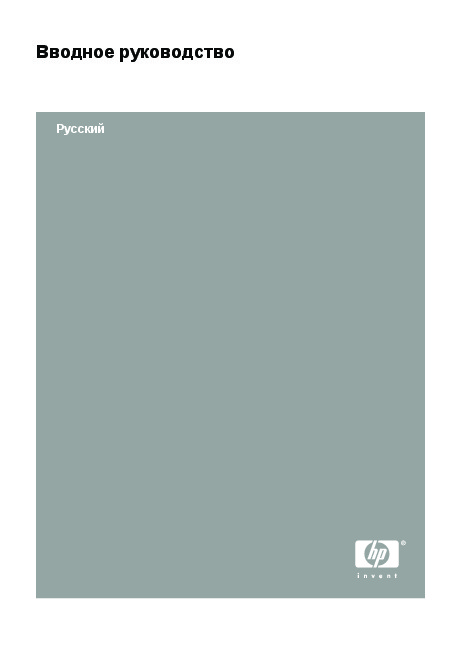
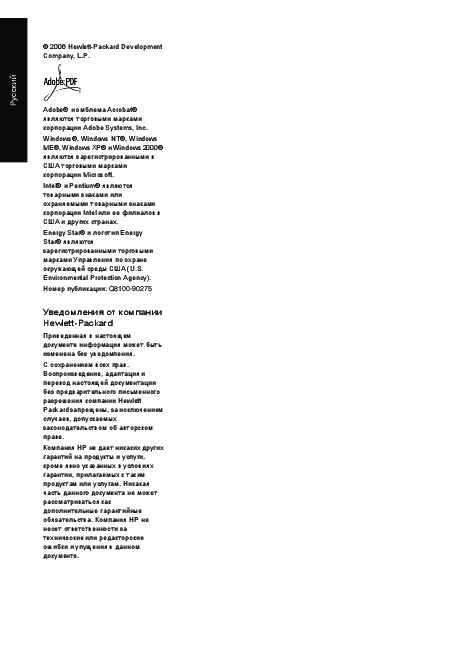
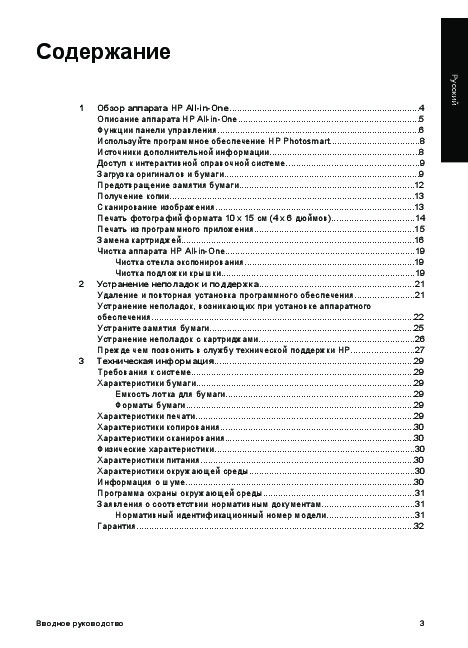
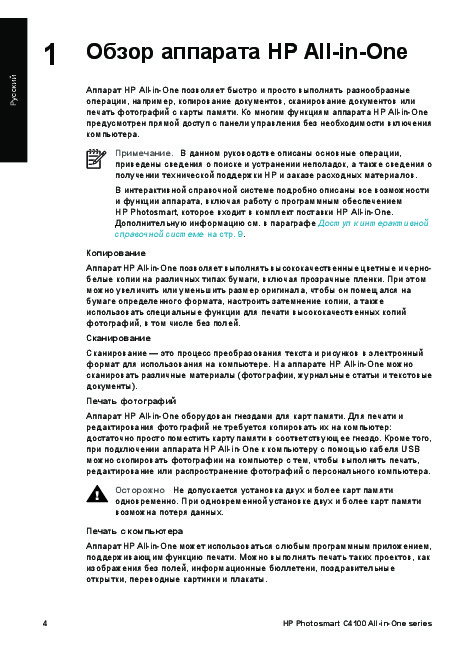
Как использовать наш сайт инструкций OnlineManuals.ru
Наша цель состоит в том, чтобы предоставить вам быстрый доступ к содержанию инструкции для МФУ (многофункционального устройства) HP Photosmart C4183.
С помощью онлайн просмотра, Вы можете быстро просмотреть содержимое инструкции и найти решение проблемы с МФУ (многофункционального устройства) HP Photosmart C4183.
Для Вашего удобства
Если листать руководство пользователя МФУ (многофункционального устройства) HP Photosmart C4183 прямо на сайте, не очень удобно для Вас, есть два возможных решения:
• Просмотр в полноэкранном режиме — легко просмотреть руководство пользователя (без загрузки его на свой компьютер), Вы можете использовать режим полноэкранного просмотра.
Для просмотра инструкции пользователя МФУ (многофункционального устройства) HP Photosmart C4183 на полном экране, используйте кнопку «Открыть в Pdf-viewer».
• Загрузка на компьютер — Вы можете также скачать Инструкция МФУ (многофункционального устройства) HP Photosmart C4183 на свой компьютер и сохранить его в файлах.
Многие люди предпочитают читать документы не на экране, а в печатной версии.
Возможность печати руководства пользователя также была предусмотрена на нашем сайте,
и вы можете использовать ее, нажав на иконку «печать» в Pdf-viewer.
Нет необходимости печатать все руководство МФУ (многофункционального устройства) HP Photosmart C4183, можно выбрать только нужные страницы инструкции.
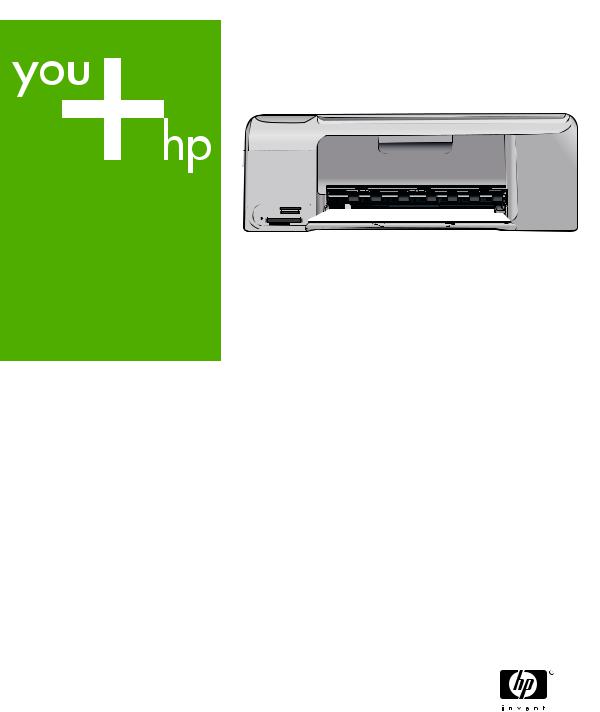
HP Photosmart C4100 All-in-One series
Вводное руководство
Довідник з основних функцій

Вводное руководство
Русский

Русский
© 2006 Hewlett-Packard Development
Company, L.P.
Adobe® и эмблема Acrobat®
являются торговыми марками корпорации Adobe Systems, Inc.
Windows®, Windows NT®, Windows ME®, Windows XP® иWindows 2000®
являются зарегистрированными в США торговыми марками корпорации Microsoft.
Intel® и Pentium® являются товарными знаками или охраняемыми товарными знаками корпорации Intel или ее филиалов в США и других странах.
Energy Star® и логотип Energy Star® являются зарегистрированными торговыми марками Управления по охране окружающей среды США (U.S. Environmental Protection Agency).
Номер публикации: Q8100-90275
Уведомления от компании
Hewlett-Packard
Приведенная в настоящем документе информация может быть изменена без уведомления.
С сохранением всех прав. Воспроизведение, адаптация и перевод настоящей документации без предварительного письменного разрешения компании Hewlett Packard запрещены, заисключением случаев, допускаемых законодательством об авторском праве.
Компания HP не дает никаких других гарантий на продукты и услуги, кроме явно указанных в условиях гарантии, прилагаемых к таким продуктам или услугам. Никакая часть данного документа не может рассматриваться как дополнительные гарантийные обязательства. Компания HP не несет ответственности за технические или редакторские ошибки и упущения в данном документе.

Содержание
|
1 Обзор аппарата HP All-in-One…………………………………………………………………. |
4 |
|
Описание аппарата HP All-in-One……………………………………………………………… |
5 |
|
Функции панели управления……………………………………………………………………… |
6 |
|
Используйте программное обеспечение HP Photosmart……………………………… |
8 |
|
Источники дополнительной информации…………………………………………………… |
8 |
|
Доступ к интерактивной справочной системе…………………………………………….. |
9 |
|
Загрузка оригиналов и бумаги…………………………………………………………………… |
9 |
|
Предотвращение замятия бумаги……………………………………………………………. |
12 |
|
Получение копии…………………………………………………………………………………….. |
13 |
|
Сканирование изображения……………………………………………………………………. |
13 |
|
Печать фотографий формата 10 х 15 см (4 х 6 дюймов)…………………………… |
14 |
|
Печать из программного приложения………………………………………………………. |
15 |
|
Замена картриджей………………………………………………………………………………… |
16 |
|
Чистка аппарата HP All-in-One…………………………………………………………………. |
19 |
|
Чистка стекла экспонирования………………………………………………………….. |
19 |
|
Чистка подложки крышки………………………………………………………………….. |
19 |
|
2 Устранение неполадок и поддержка…………………………………………………….. |
21 |
|
Удаление и повторная установка программного обеспечения…………………… |
21 |
|
Устранение неполадок, возникающих при установке аппаратного |
|
|
обеспечения…………………………………………………………………………………………… |
22 |
|
Устраните замятия бумаги………………………………………………………………………. |
25 |
|
Устранение неполадок с картриджами…………………………………………………….. |
26 |
|
Прежде чем позвонить в службу технической поддержки HP……………………. |
27 |
|
3 Техническая информация…………………………………………………………………….. |
29 |
|
Требования к системе…………………………………………………………………………….. |
29 |
|
Характеристики бумаги…………………………………………………………………………… |
29 |
|
Емкость лотка для бумаги………………………………………………………………… |
29 |
|
Форматы бумаги………………………………………………………………………………. |
29 |
|
Характеристики печати…………………………………………………………………………… |
29 |
|
Характеристики копирования………………………………………………………………….. |
30 |
|
Характеристики сканирования…………………………………………………………………. |
30 |
|
Физические характеристики…………………………………………………………………….. |
30 |
|
Характеристики питания…………………………………………………………………………. |
30 |
|
Характеристики окружающей среды………………………………………………………… |
30 |
|
Информация о шуме………………………………………………………………………………. |
30 |
|
Программа охраны окружающей среды…………………………………………………… |
31 |
|
Заявления о соответствии нормативным документам………………………………. |
31 |
|
Нормативный идентификационный номер модели…………………………….. |
31 |
|
Гарантия………………………………………………………………………………………………… |
32 |
Русский

Русский
1 Обзор аппарата HP All-in-One
Аппарат HP All-in-One позволяет быстро и просто выполнять разнообразные операции, например, копирование документов, сканирование документов или печать фотографий с карты памяти. Ко многим функциям аппарата HP All-in-One предусмотрен прямой доступ c панели управления без необходимости включения компьютера.
Примечание. В данном руководстве описаны основные операции, приведены сведения о поиске и устранении неполадок, а также сведения о получении технической поддержки НР и заказе расходных материалов.
В интерактивной справочной системе подробно описаны все возможности и функции аппарата, включая работу с программным обеспечением
HP Photosmart, которое входит в комплект поставки HP All-in-One. Дополнительную информацию см. в параграфе Доступ к интерактивной справочной системе на стр. 9.
Копирование
АппаратHP All-in-One позволяетвыполнятьвысококачественныецветныеичернобелые копии на различных типах бумаги, включая прозрачные пленки. При этом можно увеличить или уменьшить размер оригинала, чтобы он помещался на бумаге определенного формата, настроить затемнение копии, а также использовать специальные функции для печати высококачественных копий фотографий, в том числе без полей.
Сканирование
Сканирование — это процесс преобразования текста и рисунков в электронный формат для использования на компьютере. На аппарате HP All-in-One можно сканировать различные материалы (фотографии, журнальные статьи и текстовые документы).
Печать фотографий
Аппарат HP All-in-One оборудован гнездами для карт памяти. Для печати и редактирования фотографий не требуется копировать их на компьютер: достаточно просто поместить карту памятив соответствующее гнездо. Крометого, при подключении аппарата HP All-in-One к компьютеру с помощью кабеля USB можно скопировать фотографии на компьютер с тем, чтобы выполнять печать, редактирование или распространение фотографий с персонального компьютера.
Осторожно Не допускается установка двух и более карт памяти одновременно. При одновременной установке двух и более карт памяти возможна потеря данных.
Печать с компьютера
АппаратHP All-in-One можетиспользоватьсяслюбымпрограммнымприложением, поддерживающим функцию печати. Можно выполнять печать таких проектов, как изображения без полей, информационные бюллетени, поздравительные открытки, переводные картинки и плакаты.
|
4 |
HP Photosmart C4100 All-in-One series |
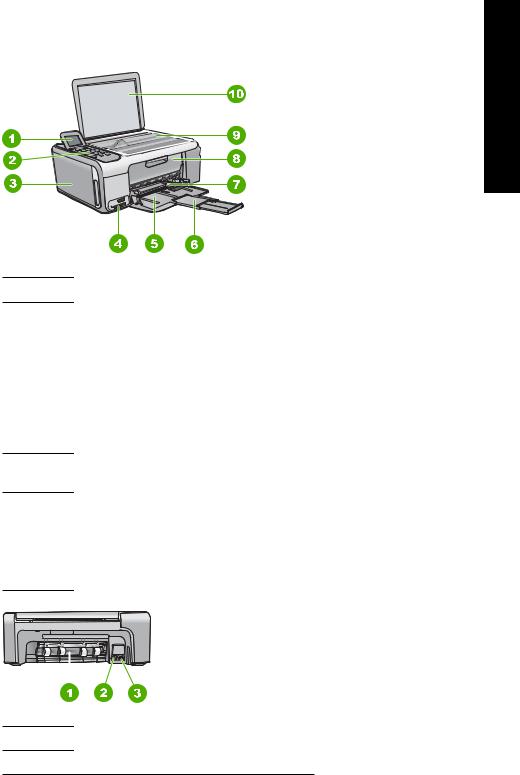
Описание аппарата HP All-in-One
Русский
Цифра Описание
1Цветной графический дисплей панели управления (также называется просто дисплеем)
|
2 |
Панель управления |
|
3 |
Кассета для фотобумаги |
|
4 |
Гнезда для карт памяти |
|
5 |
Входной лоток |
6Раскладная часть лотка для бумаги (также называется раскладным лотком)
|
7 |
Направляющая ширины бумаги |
||
|
8 |
Дверца доступа к картриджам |
||
|
9 |
Стекло |
||
|
10 |
Подложка крышки |
||
Цифра Описание
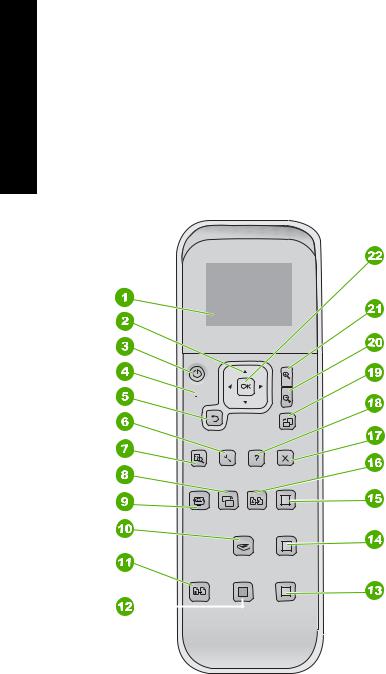
Русский
Глава 1
(продолж.)
|
Цифра |
Описание |
|
2 |
Порт USB на задней панели |
|
3 |
Подключение питания1 |
1 Используйте только вместе с блоком питания, поставляемым НР.
Функции панели управления
Приведенная ниже схема и связанная с ней таблица предоставляют краткую справку относительно функций панели управления аппарата HP All-in-One.
|
6 |
HP Photosmart C4100 All-in-One series |
||||||||
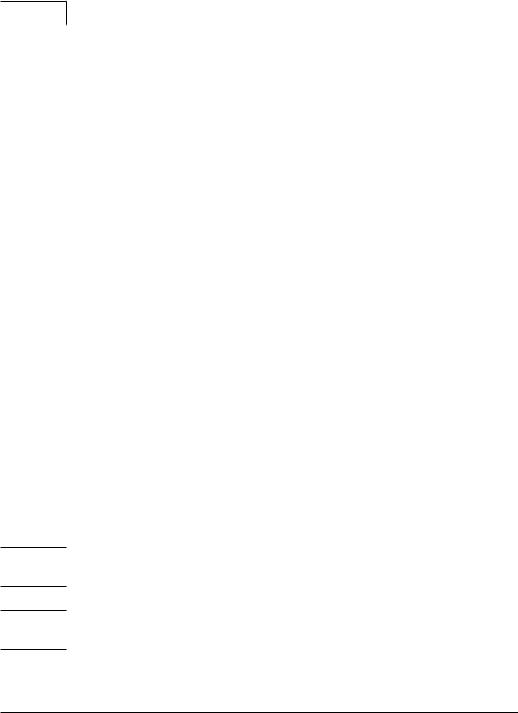
|
Номер |
Название и описание |
||
|
1 |
Цветной графический дисплей (также называется дисплеем). Просмотр |
Русский |
|
|
меню, фотографий и сообщений. Для удобства просмотра дисплей можно |
|||
|
поднимать и поворачивать. |
|||
|
2 |
Координатный планшет. Переход по параметрам меню. |
||
|
3 |
Кнопка Вкл. Включение или выключение аппарата HP All-in-One. Когда |
||
|
питание HP All-in-One выключено, аппарат по-прежнему потребляет |
|||
|
небольшое количество энергии. Для полного отключения питания выключите |
|||
|
аппарат HP All-in-One, а затем отсоедините кабель питания от сети. |
|||
|
4 |
Индикатор Внимание. Сигнализирует о возникновении проблемы. Более |
||
|
подробная информация отображается на дисплее. |
|||
|
5 |
Кнопка Назад Возврат на предыдущий экран. |
||
|
6 |
Настройка. Доступ к системе меню для распечатки отчетов и выполнения |
||
|
операций по обслуживанию. |
|||
|
7 |
Предварительный просмотр. Предварительный просмотр задания на |
||
|
сканирование, копирование или обработку фотографии. |
|||
|
8 |
Коррекция фотографий. Корректировка фотографии для просмотра или |
||
|
печати. Функции редактирования включают: цветовые эффекты, яркость |
|||
|
фотографии, рамки и устранение эффекта красных глаз. Кнопка позволяет |
|||
|
включать и выключать функции коррекции фотографии. По умолчанию |
|||
|
режим Коррекция фотографий включен. |
|||
|
9 |
Photosmart Express. Запуск меню Photosmart Express для печати |
||
|
фотографий, редактирования фотографий и обмена фотографиями. |
|||
|
10 |
Меню Сканиров. Доступ к меню «Сканирование». |
||
|
11 |
Меню Копирование. Выбор параметров копирования, например количества |
||
|
копий, формата и типа бумаги. |
|||
|
12 |
Запуск копирования, Ч/Б. Запуск черно-белого копирования. |
||
|
13 |
Запуск копирования, Цвет. Запуск цветного копирования. |
14Запуск сканирования. Зпуск задания на сканирование и передача его в выбранное место назначения с помощью кнопки Меню Сканиров.
15Печать фото. Цветная печать всех выбранных изображений.
16Отпечатки. Сканирование оригинала, расположенного на стекле сканера, и
запуск меню Photosmart Express.
17Отмена. Остановка текущей операции, выход из меню или завершение настройки параметра.
18Справка. На дисплее отображается меню Справка.
|
Глава 1 |
|||
|
(продолж.) |
|||
|
Номер |
Название и описание |
||
|
Русский |
19 |
Поворот. Поворот фотографии, отображаемой в текущий момент на дисплее, |
|
|
на 90 градусов. При каждом последующем нажатии фотография |
|||
|
поворачивается на 90 градусов. |
|||
|
20 |
Уменьшение. Уменьшение фотографии на дисплее. |
||
|
21 |
Увеличение. Увеличение изображения на дисплее. Эту кнопку можно также |
||
|
использовать для настройки рамки обрезки при печати. |
|||
|
22 |
OK Выбор меню, параметра или значения на дисплее. |
||
Используйте программное обеспечение HP Photosmart
Программное обеспечение HP Photosmart позволяет обратиться к некоторым функциям, недоступным из панели управления. Программное обеспечение
HP Photosmart позволяетбыстроиэффективновыполнятьпечатьфотографийили заказывать отпечатки в Интернете. Кроме того, программное обеспечение
HP Photosmart обеспечивает выполнение базовых операций, например, сохранение фотографий, их просмотр и обмен фотографиями с близкими и друзьями.
Дополнительная информация об использовании программного обеспечения
HP Photosmart приведена в Справочная система программного обеспечения
HP Photosmart.
Источники дополнительной информации
Информация об установке и использовании аппарата HP All-in-One доступна во многих источниках, как печатных, так и экранных.
●Руководство по установке
В Руководстве по установке содержатся инструкции по установке аппарата HP All-in-One и установке программного обеспечения. Следуйте порядку действий, указанному в руководстве по установке
Если во время установки возникли вопросы, см. «Устранение неполадок» в последнем разделе Руководства по установке или главу Устранение неполадок и поддержка на стр. 21 в этом руководстве.
●Обзор программного обеспечения HP Photosmart (Windows)
Обзор программного обеспечения HP Photosmart – это забавный интерактивный способ получить краткий обзор программного обеспечения, входящего в комплект поставки HP All-in-One. Он позволяет узнать, как программное обеспечение, установленное вместе с аппаратом HP All-in- One, может помочь при редактировании, упорядочивании и печати фотографий.
●Экранная справка
Экранная справка предоставляет подробные инструкции по функциям аппарата HP All-in-One, которые не описаны в настоящем руководстве пользователя, втомчислепофункциям, доступнымтолькоприиспользовании программногообеспечения, установленноговместесаппаратомHP All-in-One.
|
8 |
HP Photosmart C4100 All-in-One series |

|
Дополнительную информацию см. в разделе Доступ к интерактивной |
||
|
справочной системе на стр. 9. |
||
|
● |
Файл Readme |
Русский |
|
В файле Readme содержится самая последняя информация, которая может |
||
|
отсутствоватьвдругихпубликациях. ДлядоступакфайлуReadme необходимо |
||
|
установить программное обеспечение. |
||
|
● |
www.hp.com/support |
|
|
ПриналичиидоступаксетиИнтернетсправкуитехническуюподдержкуможно |
||
|
получить на веб-узле HP. На этом веб-узле имеется информация о |
||
|
технической поддержке, драйверах, расходных материалах и о порядке |
||
|
оформления заказов. |
Доступ к интерактивной справочной системе
В настоящем руководстве приведены примеры доступных функций, необходимых для начала работы с HP All-in-One. Изучите интерактивную справку, входящую в комплект поставки устройства, для получения сведений по всем функциям, которые поддерживаются HP All-in-One.
Получение доступа к компоненту Справочная система программного обеспечения HP Photosmart на компьютере под управлением Windows
1.В Центр решений HP щелкните на вкладке для HP All-in-One.
2.В области Поддержка устройства щелкните Экранное руководство или Устранение неполадок.
–При выборе Экранное руководство появляется всплывающее меню. Можно выбрать отображение начальной страницы всей справочной системы или сразу перейти к справке по HP All-in-One.
–При выборе элемента Устранение неполадок откроется страница
Устранение неполадок и поддержка.
Для получения доступа к компоненту HP Photosmart Mac Help (Справка HP Photosmart Mac)
В меню Help (Справка) в HP Photosmart Studio выберите HP Photosmart Mac Help (Справка HP Photosmart Mac).
Появится меню HP Photosmart Mac Help (Справка HP Photosmart Mac).
Загрузка оригиналов и бумаги
Можно копировать или сканировать оригиналы размера от letter до A4, поместив их на стекло.
Загрузка оригинала на стекло
1.Поднимите крышку аппарата HP All-in-One.
2.Загрузите оригинал на стекло экспонирования отпечатанной стороной вниз в правом переднем углу.
Совет При загрузке оригинала обращайте внимание на указатели вдоль края стекла экспонирования.
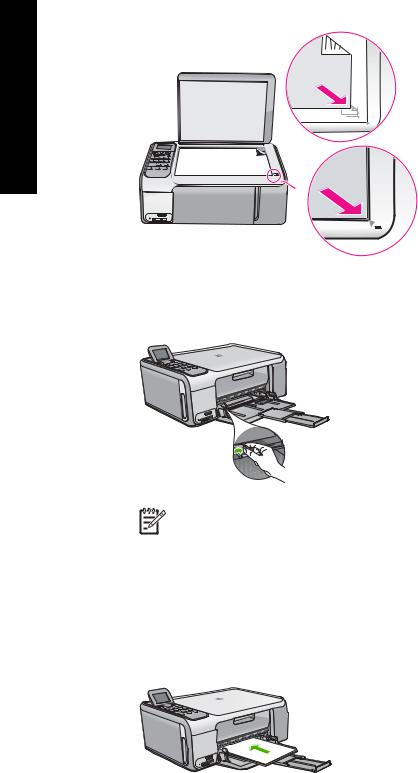
Глава 1
Русский
3.Закройте крышку.
Загрузка полноразмерной бумаги
1.Выдвиньте направляющую ширины бумаги в крайнее положение.
Примечание. При использовании бумаги формата Letter, A4 или меньших форматов проверьте, что полностью открыта раскладная часть лотка.
2.Выровняйте края стопки бумаги на ровной поверхности, затем выполните следующие действия:
–убедитесь, что на бумаге нет разрывов, смятия, скручивания и сгибания краев;
–убедитесь, что вся бумага в стопке одинакового размера и типа.
3.Загрузите стопку бумаги во входной лоток коротким краем вперед и стороной для печати вниз. Пододвиньте стопку бумаги вперед до конца.
|
10 |
HP Photosmart C4100 All-in-One series |

Внимание Перед загрузкой бумаги во входной лоток убедитесь, что аппаратHP All-in-One находитсяврежимеожидания(звуковыесигналы отсутствуют). Если аппарат HP All-in-One выполняет обслуживание картриджей или любое другое задание, ограничитель бумаги внутри аппарата может сдвигаться со своего места. Поэтому бумага может быть вставлена слишком глубоко — аппарат HP All-in-One может выдавать пустые листы.
Совет При использовании фирменных бланков загружайте их верхним краем вперед, стороной для печати вниз.
4.Пододвиньте направляющую ширины бумаги вплотную к краю стопки бумаги. Не перегружайте входной лоток; убедитесь, что стопка бумаги свободно помещается во входном лотке, не превышая высоты направляющей ширины бумаги.
Примечание. При использовании бумаги формата Legal оставьте раскладной лоток закрытым.
Загрузка фотобумаги формата 10 x 15 см в кассету для фотобумаги.
1.Извлеките всю бумагу из входного лотка.
2.Извлеките кассету для фотобумаги с помощью желобков.
3.Потяните кассету для фотобумаги к себе.
4.Загрузите в кассету для фотобумаги до 20 листов бумаги лицевой стороной вниз.
Русский

Русский
Глава 1
5.Отрегулируйте направляющие длины и ширины бумаги кассеты для фотобумаги в соответствии с форматом загруженной бумаги.
6.Выровняйте кассету для фотобумаги с правым краем входного лотка и задвигайте ее в принтер до упора.
7.Раскройте раскладной лоток для приема распечатанных фотографий.
8.По окончании печати извлеките кассету для фотобумаги и поместите ее в область хранения кассеты в левой части аппарата HP All-in-One.
Совет В течение перерывов между печатью фотографий можно хранить фотобумагу в специальной кассете для фотобумаги. Это позволяет предотвратить появление разрывов, трещин, изогнутых или замятых краев.
Предотвращение замятия бумаги
Для предотвращения замятий бумаги следуйте следующим рекомендациям.
●Чаще извлекайте распечатанные страницы из выходного лотка.
●Для предотвращения скручивания и сгибания краев бумаги храните всю неиспользуемую бумагу в горизонтальном положении в запечатываемом пакете.
●Убедитесь в том, что бумага, загруженная во входной лоток, не имеет изгибов, загнутых краев и разрывов.
●Не загружайте во входной лоток одновременно бумагу разных типов и форматов; вся бумага в стопке во входном лотке должна быть одинакового размера и типа.
●Отрегулируйте направляющую ширины бумаги во входном лотке таким образом, чтобы она была аккуратно установлена вплотную к бумаге.
|
12 |
HP Photosmart C4100 All-in-One series |
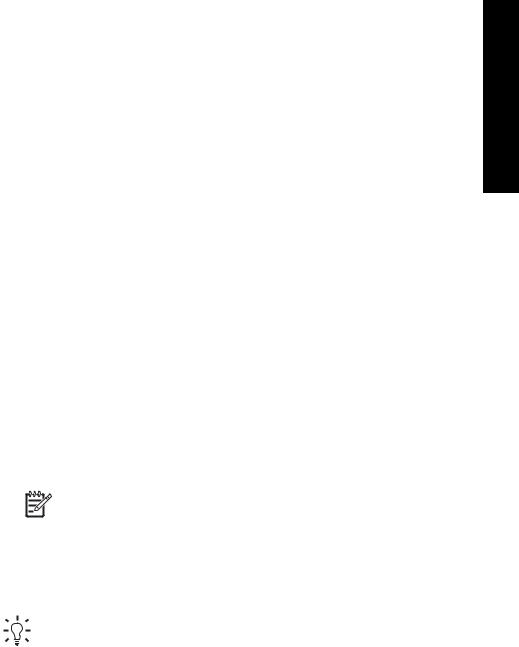
Убедитесь, что направляющая ширины бумаги не сгибает бумагу во входном лотке.
●Не прилагайте излишних усилий при загрузке бумаги во входной лоток.
●Используйте типы бумаги, рекомендуемые для аппарата HP All-in-One.
Получение копии
Для получения качественных копий можно использовать панель управления.
Получение копии с помощью панели управления
1.Убедитесь, что во входной лоток загружена бумага.
2.Загрузите оригинал на стекло экспонирования отпечатанной стороной вниз в правом переднем углу.
3.Для начала копирования нажмите Запуск копирования, Ч/Б или Запуск копирования, Цвет.
Сканирование изображения
СканированиеможновыполнятьскомпьютераилисаппаратаHP All-in-One. Вэтом разделе приведено описание процедуры сканирования с помощью кнопок на панели управления аппарата HP All-in-One.
Для использования функций сканирования аппарат HP All-in-One и компьютер должны быть соединены и включены в сеть. Перед сканированием также необходимо установить и запустить на компьютере программное обеспечение
HP Photosmart (Windows) или HP Photosmart Mac (Mac).
●Чтобы проверить, запущено ли программное обеспечение на компьютере с системойWindows, попробуйтенайтизначокКонтрольцифровойобработки изображений HP в области уведомлений в правом нижнем углу экрана рядом с часами.
Примечание. Если закрыть приложение Контроль цифровой обработки изображений HP на панели задач Windows, некоторые функции сканирования HP All-in-One могут стать недоступны. Возможность использования полного набора функций появится после повторного запуска программного обеспечения HP Photosmart или перезагрузки компьютера.
●На компьютерах Macintosh программное обеспечение запущено всегда.
Совет Для сканирования изображений, включая панорамные изображения, можно использовать программы HP Photosmart (Windows) или HP Photosmart Mac (Mac). С помощью данных программ можно редактировать и печатать отсканированные изображения, а также обмениваться ими. Дополнительную информацию см. в экранной справке, поставляемой с аппаратом HP All-in-One.
Русский
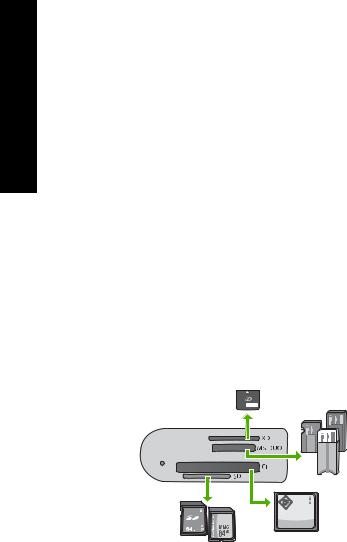
Сканирование оригинала с сохранением на компьютере
1.Загрузите оригинал на стекло экспонирования отпечатанной стороной вниз в правом переднем углу.
2.Нажмите Запуск сканирования.
3.Кнопкой OK выберите приложение по умолчанию для передачи в него
отсканированного изображения или выберите другое приложение кнопкой
После предварительного сканирования изображения выполните необходимые изменения.
4.Выполнив все необходимые изменения в окне предварительного просмотра, нажмите Принять.
Печать фотографий формата 10 х 15 см (4 х 6 дюймов)
Аппарат позволяет выбирать отдельные фотографии на карте памяти для печати на формате 10 x 15 см
Печать одной или нескольких фотографий формата 10 x 15 см
1.Вставьте карту памяти в соответствующее гнездо аппарата HP All-in-One. Аппарат HP All-in-One поддерживает перечисленные ниже карты памяти. Карта памяти каждого типа может быть вставлена только в соответствующее карте гнездо.
–Верхнее гнездо: xD-Picture Card
–Второе сверху гнездо: Memory Stick, Magic Gate Memory Stick, Memory Stick Duo (со специальным адаптером), Memory Stick Pro
–Третье сверху гнездо: CompactFlash (I, II)
–Нижнее гнездо: Secure Digital, MultiMediaCard (MMC), Secure MultiMedia Card
2.Нажмите OK для выбора Печать.
При нажатии кнопки OK на дисплее появляется последняя фотография, сохраненная на карту памяти.
3.Для перемещения по фотографиям, хранящимся на карте памяти,
пользуйтесь кнопками

4.При появлении фотографии, которую следует распечатать, нажмите OK.
5.Нажмите OK для выбора 4 x 6.
|
14 |
HP Photosmart C4100 All-in-One series |
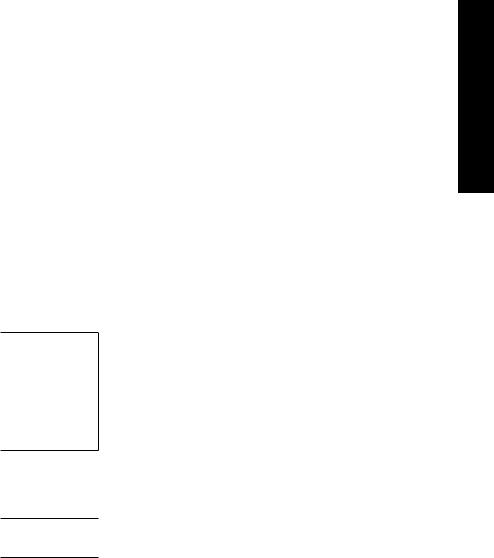
6. Выделите нужный формат бумаги с помощью кнопок

Доступны следующие параметры:
|
– |
Печать одной фотографии без полей формата 10 x 15 см на каждом листе |
Русский |
|
фотобумаги формата 10 x 15 см |
||
|
– |
Печать до трех фотографий с полями формата 10 x 15 см на |
|
|
полноформатном листе бумаги |
При нажатии кнопки OK на дисплее отображается выбранная фотография.
7.(Дополнительно) Измените настройки печати или выберите дополнительные фотографии для печати. Дополнительную информацию об этих параметрах см. в интерактивной справочной системе, входящей в комплект поставки
HP All-in-One.
8.После завершения настройки параметров печати и выбора фотографий нажмите кнопку OK для отображения меню выбора.
9. С помощью кнопки
Появится экран Обзор печати.
10. С помощью кнопок

|
Параметры |
Позволяет задать тип бумаги, на которой выполняется |
|
печати |
печать, и параметры надпечатки даты. |
|
По умолчанию для параметра Тип бумаги задано |
|
|
значение Авто, адля параметра Штампдаты— Выкл. При |
|
|
необходимости можно изменить принятые по умолчанию |
|
|
значения этих параметров с помощью команды Изменить |
|
|
умолчания. |
Предваритель Отображает предварительное изображение отпечатка. ный просмотр Это позволяет убедиться в правильности параметров
печати и не тратитьбумагу ичернила напечать с неудачно подобранными настройками.
Печатать Обеспечивает печать фотографий на бумаге заданного формата и с использованием заданного макета.
Печать из программного приложения
Большинство параметров печати автоматически задаются приложением, из которого выполняется печать. Изменять параметры вручную нужно только при изменении качества печати, печати на специальных типах бумаги или прозрачной пленке или использовании специальных функций.
Печать из программного приложения (Windows)
1.Убедитесь, что во входной лоток загружена бумага.
2.В меню Файл используемого приложения выберите Печать.
3.Убедитесь, что в качестве принтера выбран аппарат HP All-in-One.
4.Если требуется изменить параметры, нажмите кнопку, которой открывается диалоговое окно Свойства.
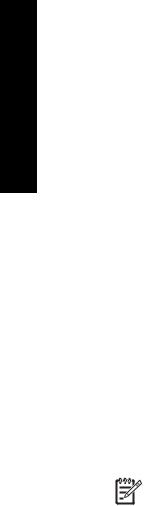
В зависимости от используемого программного приложения эта кнопка может называться Свойства, Параметры, Настройка принтера, Принтер или Предпочтения.
5.Задайте параметры задания на печать с помощью функций, расположенных на различных вкладках.
6.Нажмите OK для закрытия диалогового окна Свойства.
7.Нажмите кнопку Печать или OK для начала печати.
Печать из программного приложения (Mac)
1.Убедитесь, что во входной лоток загружена бумага.
2.В меню File (Файл) программного обеспечения выберите пункт Page Setup (Параметры страницы).
3.Убедитесь, что в качестве принтера выбран аппарат HP All-in-One.
4.Укажите атрибуты страницы:
–Выберите формат бумаги.
–Выберите ориентацию.
–Введите процент масштаба.
5.Нажмите OK.
6.В меню File (Файл) программного обеспечения выберите пункт Print (Печать). Появится диалоговое окно Print (Печать) и откроется окно Copies & Pages (Копии и страницы).
7.Измените параметры печати для каждого режима во всплывающем меню в соответствии с требованиями своего проекта.
8.Нажмите Print (Печать) для начала печати.
Замена картриджей
При низком уровне чернил следуйте следующим инструкциям.
Примечание 1. Когда в картридже заканчиваются чернила, на дисплее панели управления отображается соответствующее сообщение. Уровни чернил можно также проверить на компьютере с помощью программного обеспечения HP Photosmart Mac.
Примечание 2. Когда в картридже заканчиваются чернила, на дисплее панели управления отображается соответствующее сообщение. Уровень чернил можно также проверить на компьютере в диалоговом окне Настройки печати в программе HP Photosmart или в диалоговом окне
Свойства печати.
Когда на дисплее появляется предупреждающее сообщение о том, что заканчиваются чернила, проверьте, есть ли картридж для замены. Картриджи также следует заменить, если ухудшается четкость печати текста или возникают неполадки качества печати, связанные с картриджами.
Для заказа картриджей для HP All-in-One посетите www.hp.com/learn/suresupply.
При необходимости выберите страну/регион, затем укажите изделие и щелкните на одной из ссылок на странице заказа.
|
16 |
HP Photosmart C4100 All-in-One series |

Совет Этими указаниями также можно воспользоваться для замены черного картриджа на фотокартридж для печати высококачественных цветных фотографий.
Замена картриджей
1.Убедитесь, что аппарат HP All-in-One включен.
Внимание Если при открытии крышки доступа к картриджам аппарат HP All-in-One был выключен, извлечь картриджи из аппарата HP All-in- One невозможно. Если картриджи установлены в аппарате ненадежно, попытка их извлечения из аппарата HP All-in-One может привести к его повреждению.
2.Откройте дверцу доступа к картриджам.
Каретка аппарата HP All-in-One начнет перемещаться в крайнее правое положение.
Русский
|
1 |
Дверца доступа к картриджам |
|
2 |
Каретка |
3.После полной остановки каретки слегка нажмите на картридж и извлеките его. При замене трехцветного картриджа следует извлечь картридж из левого гнезда.
При замене черного картриджа или фотокартриджа следуетизвлечь картридж из правого гнезда.
|
1 |
Гнездо для трехцветного картриджа |
|||||||||
|
2 |
Гнездо для черного картриджа и фотокартриджа |
4.Потянув на себя, извлеките картридж из гнезда.
5.При замене черного картриджа, его следует хранить в защитном футляре или герметичном пластиковом контейнере.
Если в картридже заканчиваются или закончились чернила, его необходимо утилизировать. Программа переработки расходных материалов для струйной печатиHP осуществляетсявомногихстранах/регионахипозволяетбесплатно перерабатывать использованные картриджи. Подробнее см.:

www.hp.com/hpinfo/globalcitizenship/environment/recycle/inkjet.html
6.Извлекая новый картридж из упаковки, старайтесь касаться только деталей из черной пластмассы; потянув за розовый язычок, аккуратно удалите пластиковую пленку.
1Медные контакты
2Пластиковая пленка с розовым язычком (необходимо удалить перед установкой)
3Сопла под защитной пленкой
Внимание Не дотрагивайтесь до медных контактов или сопел. Прикосновение к этим частям может привести к засорению сопел, сбоям при подаче чернил и повреждению электрических контактов.
7.Поместите новый картридж в пустое гнездо. Затем осторожно нажмите на верхнюю часть картриджа до щелчка.
Трехцветный картридж устанавливается в левое гнездо.
Черный картридж или фотокартридж устанавливается в правое гнездо.
8.Закройте дверцу доступа к картриджам.
|
18 |
HP Photosmart C4100 All-in-One series |

Русский
Чистка аппарата HP All-in-One
Для обеспечения высокого качества копий и отсканированных изображений необходимо протирать стекло экспонирования и подложку крышки от пыли. Кроме того, следует вытирать пыль с внешней поверхности аппарата HP All-in-One.
●Чистка стекла экспонирования
●Чистка подложки крышки
Чистка стекла экспонирования
Грязь — следы пальцев, пятна, волосы и пыль — на поверхности основного стекла снижают производительность и ухудшают точность работы некоторых функций.
Очистка стекла
1.Выключите аппарат HP All-in-One, отсоедините кабель питания и поднимите крышку.
2.Очистите стекло мягкой тканью или губкой, слегка смоченной неабразивным средством для чистки стекла.
Внимание Не используйте для чистки стекла экспонирования абразивные, ацетоновые, бензольные или тетрахлоруглеродные средства — они могут повредить стекло. Не наливайте и не разбрызгивайте жидкость непосредственно на стекло экспонирования. Жидкость может подтекать под стекло и приводить к повреждению аппарата.
3.Во избежание появления пятен на отсканированных изображениях чистите стекло сухой, мягкой тканью без волокон.
4.Подключите кабель питания, и затем включите аппарат HP All-in-One.
Чистка подложки крышки
На белую подложку для документов, расположенную с нижней стороны крышки аппарата HP All-in-One, могут налипать загрязнения.
Очистка подложки крышки
1.Выключите аппарат HP All-in-One, отсоедините кабель питания и поднимите крышку.
2.Очистите белую подложку для документов мягкой тканью или губкой, слегка смоченной теплой водой с мягким мылом.

Summary
Производитель HP
Категория Printer
Документы, которые мы получаем от производителя устройства HP Photosmart C4183 мы можем разделить на несколько групп. Это в частности:
— технические чертежи HP
— инструкции обслуживания Photosmart C4183
— паспорта изделия HP
— информационные брошюры
— энергетические этикетки HP Photosmart C4183
Все из них важны, однако самую важную информацию с точки зрения пользователя мы найдем в инструкции обслуживания HP Photosmart C4183.
Группа документов, определяемая как инструкции обслуживания, делится также на более подробные типы, такие как: Инструкции монтажа HP Photosmart C4183, инструкции обслуживания, короткие инструкции или инструкции пользователя HP Photosmart C4183. В зависимости от потребностей, Вам необходимо поискать требуемый документ. На нашем сайте Вы можете просмотреть самую популярную инструкцию использования изделия HP Photosmart C4183.
Полная инструкция обслуживания устройства HP Photosmart C4183, как должна выглядеть?
Инструкция обслуживания, определяемая также как пособие пользователя, или просто «руководство» — это технический документ, цель которого заключается в использовании HP Photosmart C4183 пользователями. Инструкции пишет, как правило технический писатель, языком, доступным для всех пользователей HP Photosmart C4183.
Полная инструкция обслуживания HP, должна заключать несколько основных элементов. Часть из них менее важная, как например: обложка / титульный лист или авторские страницы. Однако остальная часть, должна дать нам важную с точки зрения пользователя информацию.
1. Вступление и рекомендации, как пользоваться инструкцией HP Photosmart C4183 — В начале каждой инструкции, необходимо найти указания, как пользоваться данным пособием. Здесь должна находится информация, касающаяся местонахождения содержания HP Photosmart C4183, FAQ и самых распространенных проблем — то есть мест, которые чаще всего ищут пользователи в каждой инструкции обслуживания
2. Содержание — индекс всех советов, касающихся HP Photosmart C4183, которое найдем в данном документе
3. Советы по использованию основных функций устройства HP Photosmart C4183 — которые должны облегчить нам первые шаги во время использования HP Photosmart C4183
4. Troubleshooting — систематизированный ряд действия, который поможет нам диагностировать а в дальнейшем очередность решения важнейших проблем HP Photosmart C4183
5. FAQ — чаще всего задаваемые вопросы
6. Контактные данные Информация о том, где искать контактные данные производителя / сервисного центра HP Photosmart C4183 в данной стране, если самостоятельно не получится решить проблему.